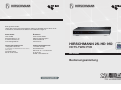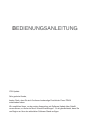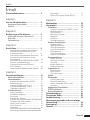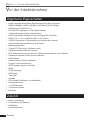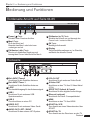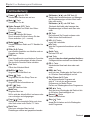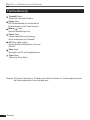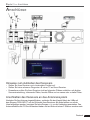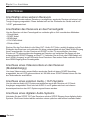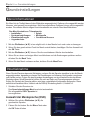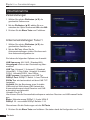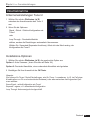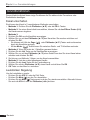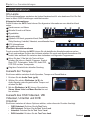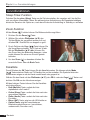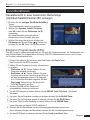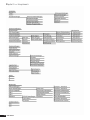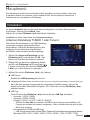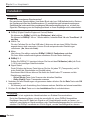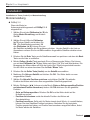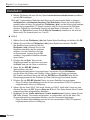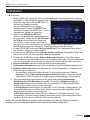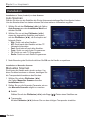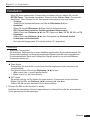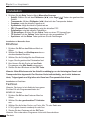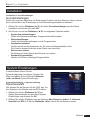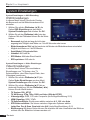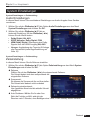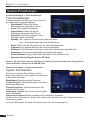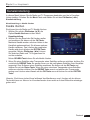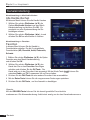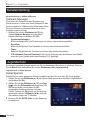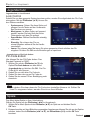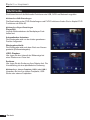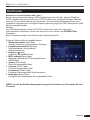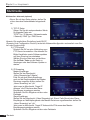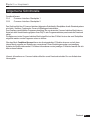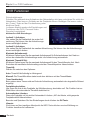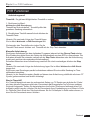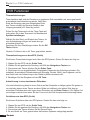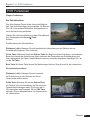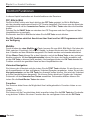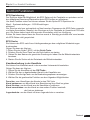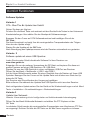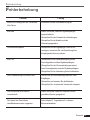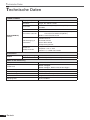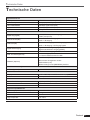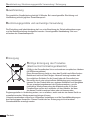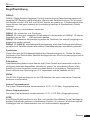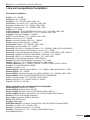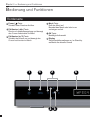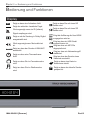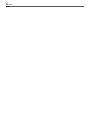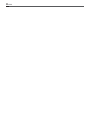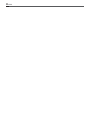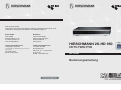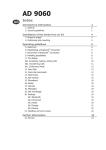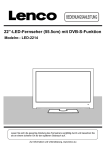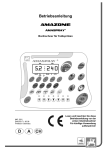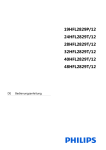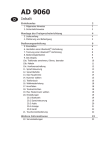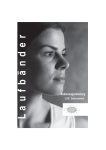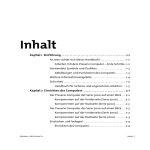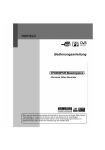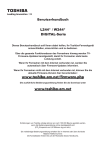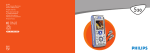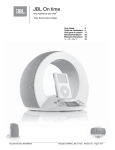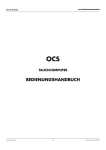Download HIRSCHMANN 2S-HD 950 HDTV-TWIN PVR Bedienungsanleitung
Transcript
Sehr geehrter Kunde, sollten Sie technischen Rat benötigen und Ihr Fachhändler konnte Ihnen nicht weiterhelfen, kontaktieren Sie bitte unsere Niederlassungen in: Deutschland Triax GmbH Karl-Benz-Strasse 10 D-72124 Pliezhausen www.triax-gmbh.de Technische Support-Line +49 (0) 900 100 15 55 (49 Cent/Minute. Für Mobilfunknetze können andere Preise gelten.) Geschäftszeiten: Mo-Fr: 8-16.30 Uhr Österreich Triax Austria GmbH Oberer Paspelsweg 6-8 A-6830 Rankweil www.triax.at Technische Support-Line +43 5522 307 600 Geschäftszeiten: Mo-Do: 9-12 + 13-16.30 Uhr Fr: 9-12 Uhr E-Mail: [email protected] HIRSCHMANN 2S-HD 950 HDTV-TWIN PVR 940 474-001 Bedienungsanleitung HDD 500 GB BEDIENUNGSANLEITUNG OTA-Update Sehr geehrter Kunde, besten Dank, dass Sie sich für dieses hochwertige Produkt der Firma TRIAX entschieden haben. Wir empfehlen Ihnen, vor der ersten Anwendung ein Software-Update über Satellit YRU]XQHKPHQ]X¿QGHQLP0HQ³.DQDO(LQVWHOOXQJHQ´6RLVWJHZlKUOHLVWHWGDVV6LH von Beginn an über den aktuellsten Software-Stand verfügen. Sicherheitshinweise Sicherheitshinweise Dieses Produkt wurde so hergestellt, dass es den internationalen Sicherheitsnormen entspricht. %LWWHOHVHQ6LHDOOH6LFKHUKHLWVXQG%HWULHEVDQOHLWXQJHQVRUJIlOWLJGXUFKEHYRU6LHGDV3URGXNWLQ%HWULHEQHKPHQ und bewahren Sie dieses Handbuch auf, um es auch künftig zu Rate ziehen zu können. STROMVERSORGUNG Wechselstrom 90-250V~, 50/60Hz. Betreiben Sie das Produkt nur mit der dafür vorgesehenen Spannung. Sollten Sie sich nicht sicher sein ob Sie die entsprechenden Werte in ihrer Wohnung eingespeist bekommen, kontaktieren Sie Ihren Stromversorger. Trennen Sie den Receiver vom Stromnetz bevor Sie Wartungen oder die Installation durchführen. ÜBERLASTUNG hEHUODVWHQ6LHNHLQH:DQGVWHFNGRVHQ9HUOlQJHUXQJVNDEHORGHU$GDSWHUGDGDV]X.DEHOEUlQGHQRGHU 6WURPVFKOlJHQIKUHQNDQQ FLÜSSIGKEITEN 'DV3URGXNWGDUINHLQHQ)OVVLJNHLWHQZLH7URSIRGHU6SULW]ZDVVHUDXVJHVHW]WZHUGHQ$XIGHP*HUlWGUIHQ NHLQHPLW)OVVLJNHLWHQJHIOOWHQ*HJHQVWlQGHZLH%OXPHQYDVHQSODW]LHUWZHUGHQ REINIGUNG Vor der Reinigung entfernen Sie den Stecker des Produktes aus der Wandsteckdose. Verwenden Sie ein leicht mit :DVVHUNHLQH/|VXQJVPLWWHOEHIHXFKWHWHV7XFKXPGDV$XHQJHKlXVH]XUHLQLJHQ LÜFTUNG Die Schlitze in der Oberseite des Produktes müssen unbedeckt bleiben, um einen ausreichenden Luftzustrom in das *HUlW]XJHZlKUOHLVWHQ6WHOOHQ6LHGDV3URGXNWQLFKWDXIZHLFKH(LQULFKWXQJVJHJHQVWlQGHRGHU7HSSLFKH6HW]HQ6LH GDV3URGXNWQLFKWGLUHNWHU6RQQHQHLQVWUDKOXQJDXVXQGSODW]LHUHQ6LHHVQLFKWLQGHU1lKHYRQ+HL]JHUlWHQ6WDSHOQ 6LHNHLQH(OHNWURJHUlWHDXIGDV3URGXNW ZUSATZGERÄTE 9HUZHQGHQ6LHNHLQHQLFKWYRP+HUVWHOOHUHPSIRKOHQHQ=XVDW]JHUlWH6LHN|QQHQHLQH*HIDKUKHUYRUUXIHQ RGHUGDV3URGXNWEHVFKlGLJHQ ANSCHLUSS AN DEN RAUSCHARMEN SIGNALUMSETZER (LNB) DER Satellitenantenne Trennen Sie das Produkt von der Stromversorgung, bevor Sie das Kabel von der Satellitenschüssel anschließen RGHUDE]LHKHQ9HUVlXPQLVVHGDEHLN|QQHQGHQ6LJQDOXPVHW]HUEHVFKlGLJHQ ANSCHLUSS AN DAS FERNSEHGERÄT Trennen Sie das Produkt von der Stromversorgung, bevor Sie das Kabel von der Satellitenschüssel anschließen RGHUDE]LHKHQ9HUVlXPQLVVHGDEHLN|QQHQGDV)HUQVHKJHUlWEHVFKlGLJHQ AUFSTELLORT 3ODW]LHUHQ6LHGDV3URGXNWLQQHUKDOEYRQ*HElXGHQXPHV%OLW]5HJHQXQG6RQQHQHLQVWUDKOXQJQLFKW DXV]XVHW]HQ6WHOOHQ6LHHVQLFKWLQGLH1lKHYRQ+HL]TXHOOHQZLH5DGLDWRUHQ+HL]NODSSHQgIHQRGHU DQGHUHQ*HUlWHQHLQVFKOLHOLFK9HUVWlUNHUQGLH+LW]HHU]HXJHQ BLITZSCHLAG oder AUSSERBETRIEBSETZUNG %HL*HZLWWHURGHUOlQJHUIULVWLJHU$XHUEHWULHEVHW]XQJHQWIHUQHQ6LHGHQ6WHFNHUGHV3URGXNWHVDXVGHU 6WHFNGRVHXQGWUHQQHQ6LHGLH/HLWXQJHQ]XDQGHUHQ*HUlWHQ INSTANDHALTUNG 9HUVXFKHQ6LHQLFKWGDV3URGXNWHLJHQKlQGLJ]XZDUWHQGDHLQgIIQHQRGHUHLQ(QWIHUQHQGHU$EGHFNXQJHQ 6LHJHIlKUOLFKHQHOHNWULVFKHQ6SDQQXQJHQRGHUDQGHUHQ*HIDKUHQDXVVHW]HQNDQQhEHUODVVHQ6LHDOOH :DUWXQJVDUEHLWHQTXDOL¿]LHUWHQ.XQGHQGLHQVWPLWDUEHLWHUQ Mit dem Netzschalter auf der Rückseite des Gerätes können Sie Ihren Receiver vom Stromnetz trennen (kein Stromverbrauch). Achtung: Schalten Sie während des Betriebs den Netzschalter nicht aus und ziehen Sie nicht den Netzstecker. Dies kann zu Schäden an der Festplatte führen. Betätigen Sie immer vorher die „Power“Taste auf der Fernbedienung oder direkt am Gerät. 2 Deutsch Inhalt Inhalt Sicherheitshinweise .............................. 2 anzuzeigen ............................................... 17 (OHFWURQLF3URJUDP*XLGH(3*........... 17 Kapitel 1 Kapitel 5 Vor der Inbetriebnahme ........................ 4 Menüaufbau ........................................... 18 Hauptmenü............................................. 19 Installation............................................ 19 $OOJHPHLQH(LJHQVFKDIWHQ........................... 4 Zubehör ....................................................... 4 Kapitel 2 Bedienung und Funktionen .................. 5 Vorderseite Ansicht auf Seite 64-65 ............ 5 Rückseite..................................................... 5 Fernbedienung ............................................ 6 Kapitel 3 Anschlüsse ............................................ 9 Hinweise zum Aufstellen des Receivers ... Anschließen des Receivers an das Antennensystem .................................... Anschließen eines weiteren Receivers .. Anschließen des Receivers an das )HUQVHKJHUlW.......................................... Anschluss eines Videorecorders an den 5HFHLYHUPRGHODEKlQJLJ ..................... Anschluss eines externen Audio/ Hi-Fi Systems......................................... Anschluss eines digitalen Audio-Systems 9 9 10 10 10 10 10 Kapitel 4 Grundeinstellungen............................... 11 0HQ,QIRUPDWLRQHQ ............................. 11 Inbetriebnahme .................................... 11 $XVZDKOGHU0HQVSUDFKH26' ......... Zeiteinstellungen ..................................... Antenneneinstellungen Tuner 1 ............... Antenneneinstellungen Tuner 2 ............... Installations-Optionen.............................. 11 12 12 13 13 Grundfunktionen .................................. 14 Kanal umschalten.................................... 14 /DXWVWlUNHQ5HJHOXQJ ............................. 14 Info-Leiste .............................................. 15 Auswahl der Tonspur.............................. 15 Auswahl des OSD-Videotext, VBI-Videotext, Untertitel und DVB-Untertitel.................. 15 Sleep-Timer-Funktion............................. 16 Zoom-Funktion ....................................... 16 Kanalliste................................................ 16 Um die Kanalübersicht in einer bestimmten Reihenfolge (Alphabet Satellit/Anbieter/HD) $QWHQQHQ(LQVWHOOXQJ781(5RGHU.. 0RWRUHLQVWHOOXQJ..................................... Auto Scannen......................................... 0DQXHOOHV6FDQQHQ................................ Blindscan................................................ FastScan ................................................ Grundeinstellungen ................................ 19 21 24 24 26 26 27 6\VWHP(LQVWHOOXQJHQ .......................... 27 Sprachauswahl....................................... 26'(LQVWHOOXQJHQ................................. 9LGHR(LQVWHOOXQJHQ ............................... $XGLR(LQVWHOOXQJHQ ............................... Zeiteinstellung ........................................ 7LPHU(LQVWHOOXQJHQ ............................... System-Informationen ............................ 27 28 28 29 29 30 30 Kanaleinstellung................................... 31 .DQlOHO|VFKHQ....................................... $OOH.DQlOHO|VFKHQ................................ Favoriten ................................................ .DQlOH(GLWLHUHQ..................................... 6RIWZDUH0DQDJHU.................................. 31 32 32 33 34 Jugendschutz....................................... 34 Kanal sperren......................................... 34 Lock Controll .......................................... 35 3LQ&RGHlQGHUQ .................................... 35 Spiele ................................................... 35 0XOWLPHGLD............................................ 36 395(LQVWHOOXQJHQ ................................. 3OD\HU(LQVWHOOXQJHQ .............................. Interne Festplatte/ USB 1 und 2............. Netzwerk ................................................ Allgemeine Schnittstelle....................... PVR-Funktionen................................... Komfortfunktionen................................ Fehlerbehebung..................................... Technische Daten .................................. Gewährleistung...................................... Bestimmungsgemäße und sachwidrige Verwendung........................................... Entsorgung............................................ Glossar ................................................... 36 36 37 38 39 40 46 49 50 52 52 52 53 Deutsch 3 Kapitel 1 >> Vor der Inbetriebnahme Vor der Inbetriebnahme Allgemeine Eigenschaften ([DNWHEHVWHFKHQGIUHXQGOLFKH%LOGVFKLUPDQ]HLJHPLWDOOHQ)XQNWLRQHQ 03(*03#0/03(*03#+/03(*$9&++3#/ /1%6WHXHUORJLN.+]7RQ 6&3&0&3&HPSIDQJEDUYRQ&.X%DQG6DWHOOLWHQ 'LJLWDOH(PSIlQJHUPLW'XUFKVFKOHLIIXQNWLRQ *URH6\PEROUDWHa0ESV)UHTXHQ]HLQJDQJa0+] 'L6(T&XQWHUVWW]W*HKH]X;)XQNWLRQ 6&$57$QVFKOVVHIU)HUQVHKJHUlWXQG9LGHRUHFRUGHURSWLRQDO *UDSKLVFKH%HQXW]HUREHUÀlFKHPLW%LW)DUEHQ 0HKUVSUDFKLJHV0HQ GLJLW9)'7LPHFORFNLQ6WDQGE\PRGH 9LGHRWH[WXQWHUVWW]WH%LOGVFKLUPDQ]HLJH (3*(OHNWURQLVFKHU3URJUDPPIKUHUIU%LOGVFKLUPLQIRUPDWLRQHQEHUGLH.DQlOH ,QVWDOODWLRQV$VVLVWHQWIUHLQHHLQIDFK,QVWDOODWLRQ .DQlOH (GLWLHUIXQNWLRQIU.DQlOHXQG'DWHLHQ )DYRULWHQXQG.LQGHUVLFKHUXQJ 63',)$XVJDQJRSWLVFKXQGNRD[LDO +'0, 69,'(2$XVJDQJ PVR Ready Time-Shift Unicable OTA-Update für Software und Kanaldaten Netzwerkanschluss 2 x USB Anschluss 2 Common Interface Blindscan Zubehör %HGLHQXQJVDQOHLWXQJ )HUQEHGLHQXQJLQNO%DWWHULHQ +'0,.DEHO /RRSWKURXJK.DEHO 4 Deutsch Kapitel 2 >> Bedienung und Funktionen Bedienung und Funktionen Vorderseite Ansicht auf Seite 64-65 TRIAX-HIRSCHMANN 5 1 1 2 3 2 6 3 4 Power ( ) Taste Schaltet Ihren Receiver An/Aus. Menü Taste 5XIWGDV0HQDXI %HHQGHWGDV0HQRGHUNHKUW]XP vorherigen zurück Pfeiltasten (ŻŹ) Taste 'LHQW]XU/DXWVWlUNHQ5HJHOXQJXQG EHZHJWGHQ&XUVRUOLQNVUHFKWVLP0HQ 4 5 6 Pfeiltasten (Ÿź) Taste Schaltet den Kanal um und bewegt den &XUVRUKRFKUXQWHULP0HQ OK Taste %HVWlWLJWGLH$XVZDKO Display Zeigt Kanalinformationen an, im Stand by erscheint die aktuelle Uhrzeit Rückseite 1 6 2 3 2 3 4 5 6 7 11 5 8 13 14 9 4 1 7 10 12 Dish INPUT Tuner2 Anschluss für die Satelliten Antenne Dish INPUT Tuner 1 Anschluss für die Satelliten-Antenne. LOOP Durchschleifausgang für das Antennensignal. USB1 Anschluss für ein externes USB Speichermedium. USB 2 Zum Anschluss an einen PC. VIDEO OUT $QVFKOXVVIUHLQH[WHUQHV9LGHR*HUlW AUDIO OUT, LEFT / RIGHT Anschluss für das externe HiFi System. Y Pb Pr OUT $QVFKOXVVIUHLQH[WHUQHV9LGHR*HUlW 9 S-Video OUT Anschluss an den TV über S-Video-Kabel (YUV). 10 S/PDIF OUT Optisch & Coaxial Anschluss für eine digitale Audio-Anlage. 11 Ethernet (optional) Anschluss via Patch- Crosspatchkabel. 12 HDMI $QVFKOXVVDQGHQ79EHU+'0, 13 SCART für VCR Zum Anschluss eines Videorekorders über SCART. 14 SCART für TV Zum Anschluss des Receivers an den TV. Deutsch 5 8 Kapitel 2 >> Bedienung und Funktionen Fernbedienung 2 1 4 3 5 6 7 8 9 12 11 10 14 15 13 17 16 19 20 21 18 22 24 23 25 27 28 26 30 29 6 Deutsch 31 Kapitel 2 >> Bedienung und Funktionen Fernbedienung 1 Power ( ) Taste für STB Schaltet den Receiver an und aus. 2 Mute ( ) Taste Schaltet den Ton ab. 3 4 Video Format (V.F.) Taste gIIQHWHLQ0HQ]XU:DKOGHV9LGHR Formats. Zoom ( ) Taste Zoomt das aktuelle Bild heran. Durch erneutes Drücken können Sie den =RRPYHUlQGHUQ[ĺQRUPDO 16 Pfeiltasten (ŻŹ) oder OK Taste (6) 5HJHOQGDV/DXWVWlUNHQLYHDXXQGEHZHJHQ GHQ(LQJDEHDQ]HLJHUDXIGHP0HQQDFK links oder rechts. Pfeiltasten (Ÿź) oder OK Taste :HFKVHOQGLH.DQlOHRGHUEHZHJHQGHQ (LQJDEHDQ]HLJHULP0HQQDFKREHQRGHU unten. 17 OK Taste 5XIWZlKUHQG6LH)HUQVHKVFKDXHQRGHU Radio hören die Kanalliste auf. 18 5 Mode ( ) Taste 6FKDOWHW]ZLVFKHQ5DGLRXQG79.DQlOHQKLQ und her. 6 Ziffer (0~9) Tasten ]XPGLUHNWHQ$QZlKOHQYRQ.DQlOHQXQG]XU (LQJDEHYRQ=DKOHQ 7 FAV Taste =XP$XVZlKOHQGHUYHUVFKLHGHQHQ)DYRULWHQ Listen. Durch mehrmaliges drücken können Sie durch die Favoriten-Listen schalten. 8 Text Taste gIIQHWGDV9LGHRWH[W0HQ 9 MoSAic ( ) Taste =HLJWGDV0XOWL%LOG0HQDn. 10 11 12 13 14 Sleep ( ) Taste Zeigt die Zeit für den Sleep-Timer an. Audio ( ) Taste Zeigt die Audio-Informationen an. LIST ( ) Taste zeigt die Satelliten-Liste. MenüTaste =HLJWGDV0HQDQ 0LWLKUZLUGGDVDNWXHOOH0HQYHUODVVHQRGHU zum vorherigen zurückgegangen. Page ( / ) Taste Springt um eine komplette Seite noch oben oder nach unten in der Radio / TV Liste. 15 19 20 21 VOL (+/-) Tasten UHJHOQGLH/DXWVWlUNH Info Taste zeigt die Programminformationen auf dem TV an. Guide Taste 5XIWGDV(3*DXI Last Taste zeigt die Liste der zuletzt gesehen Kanäle an 2 maliges drücken wechselt zum letzten Kanal. 22 PR +/- Taste Wechseln den Kanal nach oben oder nach unten. 23 REW ŻŻ7DVWH spult bei einer Wiedergabe die Datei mit bis zu 16 facher Geschwindigkeit zurück. 24 Play/ Pause (ŹII) Taste das aufgenommene Programm ab zeigt die List mit den aufgenommen 3URJUDPPHQLP0HGLD3OD\HU Pause und Wiedergabe eines Programms. 25 FWD ŹŹ Taste Spult bei einer Wiedergabe die Datei mit bis zu 64 facher Geschwindigkeit vor. 26 Record ( ) Taste Startet die Aufnahme. 27 Stop ( ) Taste stoppt die Aufnahme und die Wiedergabe eines Programms. Back Taste .HKUW]XPYRUKHULJHQ0HQ]XUFN (LQVWHOOXQJHQPVVHQHUVWJHVSHLFKHUWZHUGHQ Deutsch 7 Kapitel 2 >> Bedienung und Funktionen Fernbedienung 28 Timeshift Taste Startet die Time Shift Funktion. 29 Option Taste 5XIW0XOWLIHHGNDQlOHDXI$XHUKDOEGHU 0XOWLIHHGNDQlOHUXIWGLH7DVWH1HZVDXI 30 Media ( Ź ) Taste 5XIWGHQ0HGLD3OD\HUDXI 31 Pause Taste Pausiert das Bild einer Sendung. Nicht verwechseln mit Timeshift 32 PiP Taste ( Bild in Bild ) Startet die Bild in Bildfunktion. Infos auf Seite 46 33 Swap Taste Wechselt vom PiP auf Hauptbildschirm. 34 Timer Taste gIIQHWGDV7LPHU0HQ +LQZHLV'LH7DVWHEOHQGHWLP790RGXVGLHDNWXHOOH8KU]HLWHLQ1RFKPDOLJHVGUFNHQ der Taste blendet die Uhrzeit wieder aus. 8 Deutsch Kapitel 3 >> Anschlüsse Anschlüsse Hinweise zum Aufstellen des Receivers 6WHOOHQ6LH,KUHQ5HFHLYHUQXULQKRUL]RQWDOHU3RVLWLRQDXI 6WHOOHQ6LHNHLQHVFKZHUHQ'LQJHZLH]%HLQHQ79DXI,KUHQ5HFHLYHU 'HVZHLWHUHQVROOWHQ6LH,KUHQ5HFHLYHUQLFKWDQIROJHQGHQ3OlW]HQDXIVWHOOHQPLWGLUHNWHU 6RQQHQHLQVWUDKOXQJYLEULHUHQGH3OlW]HIHXFKWH3OlW]HXQG]XZDUPHRGHU]XNDOWH3OlW]H Anschließen des Receivers an das Antennensystem Nachdem Sie Ihre Antenne eingestellt haben, verbinden Sie das Koaxial Kabel des LNBs mit GHP(LQJDQJ³',6+,1387´DXIGHU5FNVHLWH,KUHV5HFHLYHUV$OOH.DEHOVROOWHQQXUPLWGHU +DQGDQJH]RJHQZHUGHQEHQXW]HQ6LHNHLQH=DQJHQRlXPGLH9HUELQGXQJDQ]X]LHKHQ'DV $QWHQQHQNDEHOVROOWH2KP:LGHUVWDQGKDEHQXQGDP(QGHPLWHLQHP)6WHFNHUYHUVHKHQVHLQ Deutsch 9 Kapitel 3 >> Anschlüsse Anschlüsse Anschließen eines weiteren Receivers 8P,KQHQGHQ(LQVDW]ZHLWHUHU5HFHLYHU]XHUP|JOLFKHQZXUGHGHU5HFHLYHUPLWHLQHP/RRS 7URXJK$XVJDQJDXVJHVWDWWHW'LHVHUEH¿QGHWVLFKDXIGHU5FNVHLWHGHV*HUlWVXQGLVWPLW ³/223´JHNHQQ]HLFKQHW Anschließen des Receivers an das Fernsehgerät 8PGHQ5HFHLYHUPLWGHP)HUQVHKJHUlW]XYHUELQGHQJLEWHVIQIYHUVFKLHGHQH0HWKRGHQ &KLQFK.DEHO 6&$57.DEHO +'0,.DEHO <89<3E3U.DEHO 69LGHR.DEHO 6WHFNHQ6LHGDV&LQFK.DEHOLQGLH9LGHR287$XGLR287OLQNVUHFKWV$XVJlQJHDXIGHU 5FNVHLWHGHV5HFHLYHUVXQGYHUELQGHQ6LHGLHVHHQWVSUHFKHQGPLWGHP9LGHR$XGLR(LQJDQJ LKUHV)HUQVHKJHUlWV8PGHQ5HFHLYHUPLW6&$57DQGHQ79DQ]XVFKOLHHQEHQXW]HQ Sie den mit TV gekennzeichneten Ausgang am Receiver und verbinden Sie diesen mit dem HQWVSUHFKHQGHQ6&$57(LQJDQJDQ,KUHP799HUELQGHQ6LHHLQ(QGHGHV+'0,.DEHOVPLW GHPÄ+'0,$XVJDQJ³DQGHU5FNVHLWH,KUHV5HFHLYHUV'DVDQGHUH(QGHYHUELQGHQ6LHPLW GHP+'0,(LQJDQJLKUHV)HUQVHKJHUlWV Anschluss eines Videorecorders an den Receiver (Modellabhängig) 8PHLQHQ9LGHRUHFRUGHUDQ]XVFKOLHHQZXUGHGDV*HUlWPLWHLQHP6&$57$QVFKOXVV DXVJHVWDWWHWGHUPLW9&5JHNHQQ]HLFKQHWLVW0LW+LOIHHLQHV6&$57.DEHOVN|QQHQ6LHKLHU den Videorekorder anschließen. Anschluss eines externen Audio- / Hi-Fi-Systems Um ein externes Audio-Hi-Fi-System anzuschließen wurde der Receiver mit 2 Chinch$XVJlQJHQDXVJHVWDWWHW'LHVHVLQGPLW$8',2/XQG5JHNHQQ]HLFKQHWXQGPVVHQ dementsprechend an das Hi-Fi-System angeschlossen werden. Anschluss eines digitalen Audio-Systems 9HUELQGHQ6LHGHQ63',)287GHV5HFHLYHUVPLWGHP63',)(LQJDQJLKUHVGLJLWDOHQ$XGLR 6\VWHPV6LHN|QQHQKLHUEHLZlKOHQ]ZLVFKHQHLQHPRSWLVFKHQRGHUHLQHPNRD[LDOHQ.DEHO 10 Deutsch Kapitel 4 >> Grundeinstellungen Grundeinstellungen Menü Informationen (LQ0HQLVWHLQ7H[WIHOGGDVDXIGHP%LOGVFKLUPDQJH]HLJWZLUG2SWLRQHQGLHDXVJHZlKOWZHUGHQ N|QQQHQVLQGJHQHUHOOKHUYRUJHKREHQ1LFKWKHUYRUJHKREHQH2SWLRQHQN|QQHQQLFKWDXVJHZlKOW ZHUGHQ'LHPHLVWHQ0HQV]HLJHQ.XU]LQIRUPDWLRQHQDPXQWHUHQ5DQGGHV%LOGVFKLUPV Das Menü besteht aus 7 Hauptmenüs: ,QVWDOODWLRQ 6SLHOH 6\VWHPHLQVWHOOXQJHQ 0XOWLPHGLD .DQDOHLQVWHOOXQJHQ &RQGLWLRQDO$FFHVV -XJHQGVFKXW] 0LWGHQPfeiltasten (Ÿź)LVWHVP|JOLFKVLFKLQGHQ0HQVKRFKXQGUXQWHU]XEHZHJHQ 2 :HQQ6LHGHQJHZQVFKWHQ3XQNWLP0HQHUUHLFKWKDEHQEHVWlWLJHQ6LHLKUH$XVZDKOPLW der OK Taste. 0LWGHQPfeiltasten (Ÿź)N|QQHQ6LHGLHYHUVFKLHGHQHQ0HQVGXUFKVFKDOWHQ :HQQ6LH]XHLQHPYRUKHULJHQ0HQ]XUFNNHKUHQXQGGLHbQGHUXQJHQVSHLFKHUQZROOHQ drücken Sie die Back Taste. :HQQ6LHGDV0HQYHUODVVHQZROOHQGUFNHQ6LHGLHMenüTaste. Inbetriebnahme :HQQ6LHGHQ5HFHLYHUGDVHUVWH0DOVWDUWHQPVVHQ6LHGLH6SUDFKHHLQVWHOOHQLQGHUGLH0HQV DQJH]HLJWZHUGHQGHVZHLWHUHQPVVHQ6LH(LQVWHOOXQJHQ]XU$QWHQQHQ.RQ¿JXUDWLRQYRUQHKPHQ XQG.DQlOHVXFKHQ)ROJHQ6LHGHQIROJHQGHQ$QZHLVXQJHQXPHLQH.DQDOVXFKHGXUFK]XIKUHQ Nachdem dieser Schritt beendet ist können Sie sich am Radio und Fernsehprogramm erfreuen. 6ROOWHQ6LH'HXWVFKDOV6SUDFKHZlKOHQZLUGHLQHYRULQVWDOOLHUWH.RQ¿JXUDWLRQDXIJHUXIHQ'LHVH HQWKlOWHLQH.DQDOOLVWH$VWUD+RWELUGXQGGLH'L6(T&(LQVWHOOXQJ$VWUD +RWELUG 1 Schalten Sie den Receiver ein. Das Spracheinstellungs-Menü erscheint automatisch. 'LHDXVJHZlKOWHOSD- Sprache ist hervorgehoben. Auswahl der Menüsprache (OSD) 2 :lKOHQ6LHPLWGHQPfeiltasten (Ÿź) die gewünschte Sprache. 3 Fahren Sie fort indem Sie die Blaue Taste oder die OK Taste drücken Deutsch 11 Kapitel 4 >> Grundeinstellungen Inbetriebnahme Zeiteinstellungen 1 :lKOHQ6LHPLWGHQPfeiltasten (Ÿź) die gewünschte Zeitzone aus. 2 0LWGHQPfeiltasten (Ÿź)ZlKOHQ6LHQXQ zwischen den Option Sommerzeit AN oder AUS. 3 Drücken Sie die Blaue Taste zum Fortfahren. Antenneneinstellungen Tuner 1 1 :lKOHQ6LHPLWGHQPfeiltasten (Ÿź) den gewünschten Satelliten aus. 2 0LWGHUOK Taste öffnen Sie die Antenneneinstellungen, richten Sie diese nach ,KUHU$QWHQQHQNRQ¿JXUDWLRQHLQ Sie haben die folgenden Optionen zur Auswahl: LNB Spannung: AN / AUS ( Standard AN) Längengrad: wird von der Voreinstellung übernommen LNB Typ: Universal 1, Universal 2 ( Standard Universal1), C-One Cable, Unicable, Unicable/ 326$8QLFDEOH326%8VHU'(¿QH LNB Frequenz: Vorgegeben vom LNB Typ DiSEqC Port:'L6(T&%HIHKOXQG7RQEXUVW 22KHz Ton: wird automatisch mit dem LNB-TYP festgelegt Unicable: Bei der Benutzung eines Unicable LNBs wird bei Wahl dieser LNB-Variante der Kommunikationsport durch Receiver und LNB automatisch ausgehandelt. Unicable Pos A / B +LHUN|QQHQ6LHGLH.RPPXQLNDWLRQVIUHTXHQ]]ZLVFKHQ5HFHLYHUXQG/1%PDQXHOOIHVWOHgen Motor:0RWRUVWHXHUXQJ'L6(T&RGHU86$/6 DiSEqC 1.1XQFRPLWWHG'L6(T&%HIHKOH hEHUQHKPHQ6LHGLHbQGHUXQJHQPLWGHUOK Taste 3 Drücken Sie die Blaue Taste]XPIRUWIDKUHQ6LHVWDUWHQGDPLWGLH.RQ¿JXUDWLRQYRQ7XQHU 12 Deutsch Kapitel 4 >> Grundeinstellungen Inbetriebnahme Antenneneinstellungen Tuner 2 1 :lKOHQ6LHPLWGHQPfeiltasten (Ÿź) zwischen den Anschlussarten des Tuner 2 aus. 2 Wenn Sie die Optionen: 6LJQDO*OHLFK*OHLFKH.RQ¿JXUDWLRQZLH Tuner 1 oder Loop Through - Durchschleifbetrieb ZlKOHQZHUGHQGLH(LQVWHOOXQJHQDXWRPDWLVFKEHUQRPPHQ :lKOHQ6LH6HSHUDWHG6HSDUDWHU$QVFKOXVV|IIQHWVLFKGDV0HQDQDORJGHU .RQ¿JXUDWLRQGHV7XQHU Installations-Optionen 1 :lKOHQ6LHPLWGHQPfeiltasten (Ÿź) die gewünschte Option aus. Option 1: Auto Scannen ( lesen Sie dazu ab Seite 24 ) Option 2: Deutsche Kanalliste, eine vorbereitete Kanalliste wird geladen 2 %HVWlWLJHQ6LH,KUH$XVZDKOPLWGHUOK Taste. Hinweis: Sie können für Tuner 2 freie Einstellungen, wie für Tuner 1 vornehmen, (z. B. im Fall einer Kombination von Fix und motorisierter Antenne) oder aber zwischen den folgenden Optionen wählen: 6DPH6LJQDOVHOEH.RQ¿JXUDWLRQZLH7XQHU 6HSDUDWHHLJHQHX8DEZHLFKHQGH.RQ¿JXUDWLRQ Loop Through- Antennensignal durchgeschleift Deutsch 13 Kapitel 4 >> Grundeinstellungen Grundfunktionen 'LHVHV.DSLWHOHUOlXWHUW,KQHQHLQLJH)XQNWLRQHQGLH6LHZlKUHQGGHV)HUQVHKHQVRGHU Radiohörens benötigen. Kanal umschalten 6LHN|QQHQGHQ.DQDOLQYHUVFKLHGHQHQ0HWKRGHQXPVFKDOWHQ Methode 1: Drücken Sie die Pfeiltasten (Ÿź) oder die PR+/- Tasten. Methode 2:8PHLQHQ.DQDOGLUHNWDQ]XZlKOHQN|QQHQ6LHPLWden Ziffern-Tasten (0~9) die Kanalnummer eingeben. Methode 3: 1 Drücken Sie OK um die Kanalliste anzuzeigen. 2 :lKOHQ6LHQXQPLWGHQPfeiltasten (Ÿź) den Kanal den Sie ansehen möchten und drücken Sie OK . 6LHN|QQHQPLW+LOIHGHUPage ( / ) oder Pfeiltasten (Ÿź) Tasten auch seitenweise durch die Kanalliste springen. )7DVWHN|QQHQ6LH]ZLVFKHQ5DGLRXQG79.DQlOHQZHFKVHOQ 0LWGHUMode- ( Methode 4: Wenn Sie mehr als 1 Satelliten gescannt haben 1 Drücken Sie die List Taste um die Satellitenliste anzuzeigen. :lKOHQ6LHQXQPLWGHQPfeiltasten (Ÿź) einen Satellit von dem Sie einen Kanal sehen möchten und drücken Sie OK . 6LHN|QQHQQXQ0HWKRGHIROJHQXPGHQ.DQDODXV]XZlKOHQ Methode 5: /LVWHGHU]XOHW]WJHVHKHQHQ.DQlOH 1 Drücken Sie die Last-Taste auf der Fernbedienung. :lKOHQ6LHPLWGHQPfeiltasten (Ÿź) einen Kanal und drücken Sie OK . 3 OK7DVWHXPGDV0HQ]XYHUODVVHQ Lautstärken Regelung 8PGLH/DXWVWlUNH]XUHJHOQ 'UFNHQ6LHGLHVOL+/- oder die Pfeil-Taste. 'UFNHQ6LHMute ( ) um den Ton abzustellen. 'UFNHQ6LHGLHMute ( ) Taste erneut und den Ton wieder anzustellen. Alternativ können Sie auch die VOL+/- oder die Pfeiltasten (ŻŹ) drücken. 14 Deutsch Kapitel 4 >> Grundeinstellungen Grundfunktionen Info-Leiste Die Kanalinformationen erscheinen bei jedem Kanalwechsel für eine bestimme Zeit. Die Zeit NDQQLP0HQ26'(LQVWHOOXQJHQYHUlQGHUWZHUGHQ Allgemeine Informationen Durch Drücken der INFO Taste können Sie allgemeine Informationen zum aktuellen Kanal sehen. 1 10 6 2 3 4 7 1 Kanalnummer und Name 2 Aktuelle Uhrzeit und Datum 3 6LJQDOVWlUNH 4 6LJQDOTXDOLWlW 5 Symbole: HD Kanal, gesperrter Kanal, Radio Kanal, 5 Dolby-Sendung, Untertitel, Videotext, verschlüsselter Kanal 6 (3*,QIRUPDWLRQHQ 7 Conditional Access Detaillierte Kanalinformationen Durch erneutes Drücken der INFO können Sie die detaillierten Kanalinformationen sehen 8 'XUFKQRFKPDOLJHV'UFNHQGHU,QIRWDVWHHUKDOWHQ6LHQRFKPHKU.DQDOLQIRUPDWLRQHQ0LW rechts/ links wechseln Sie zwischen dem laufenden und folgenden Programmen. 9 :HQQ6LHGDV0DOGLH,QIR7DVWHGUFNHQ HUKDOWHQ6LH,QIRV]X6DWHOOLW)UHTXHQ]6\PERO 5DWH)(&3RODULVDWLRQ9LGHR3,'$XGLR3,' 9 PCR PID und den Transponder. 10 Zeigt den Fortschritt der aktuellen Sendung. Auswahl der Tonspur 6LHN|QQHQZlKOHQ]ZLVFKHQ$XGLR6SUDFKHQ7RQVSXUXQG6RXQG0RGXV 1 Drücken Sie die Audio-Taste (gelb). 2 :lKOHQ6LHPLWGHQPfeiltasten (Ÿź) die Audio-Sprache oder die gewünschte Tonspur und drücken Sie OK . 3 0LWGHQPfeiltasten (Ÿź) können Sie zwischen Stereo, Mono Links und Mono Rechts hin und her schalten. Auswahl des OSD Videotext, VBI Videotext, Untertitel und DVB Untertitel 6LHN|QQHQ]ZLVFKHQDOOGLHVHQ2SWLRQHQZlKOHQVRIHUQGLHVHGHU3URYLGHUEHUWUlJW OSD-Videotext: Drücken Sie die Text Taste. VBI-Videotext: Drücken Sie die Text Taste 2 mal. Untertitel: Drücken Sie die Text Taste 3 mal. DVB Untertitel: Drücken Sie die Text Taste 4mal. Deutsch 15 Kapitel 4 >> Grundeinstellungen Grundfunktionen Sleep-Timer-Funktion Drücken Sie die grüne (Sleep) Taste um die Zeit einzustellen, die vergehen soll, bis die Box VLFKYRQDOOHLQHDXVVFKDOWHW:HQQ6LHZlKUHQGHLQHU$XI]HLFKQXQJGLH6OHHSWDVWHEHWlWLJHQ ELHWHWGHU5HFHLYHUGLH2SWLRQDQQDFKGHP(QGHGHU$XI]HLFKXQJLQ6WDQGE\]XVFKDOWHQ Zoom-Funktion 0LWGHUZoom ( ) Funktion können Sie Bildausschnitte vergrößern. 1 Drücken Sie die Zoom ( ) Taste. :lKOHQ6LHPLWGHQPfeiltasten (Ÿź) den Teil des Bildes der vergrößert werden soll und drücken OK . Das Bild ist nun doppelt so groß. 3 Durch Drücken der Page ( / ) Taste können Sie GLH9HUJU|HUXQJlQGHUQYRQIDFKDXIIDFK 0LWGHQPfeiltasten (ŸźŻŹN|QQHQ6LH den Zoom über den Bildschirm bewegen, unten rechts können Sie sehen wo Sie sich gerade EH¿QGHQ 4 Um den Zoom ( ) zu beenden drücken Sie erneut die Zoom- oder die Back-Taste. Kanalliste Durch Drücken der OK Taste können Sie die Kanalliste sehen. Sie können mit der Mode )7DVWH]ZLVFKHQ5DGLRXQG79.DQlOHQKLQXQGKHUVFKDOWHQ'LH6\PEROHKLQWHUGHQ ( Kanalnamen zeigen an ob der Kanal verschlüsselt oder gesperrt ist. :lKOHQ6LHGHQ.DQDOPLWGHQPfeiltasten (Ÿź), den PR+/- oder den Page ( / ) Tasten und drücken Sie OK um den Kanal anzuzeigen. Mit den farbigen Tasten können Sie die Kanalliste wie folgt sortieren: 5RWH0R6$LFTaste: sortiert die Liste alphabetisch von A nach Z *UQH6OHHS Taste: sortiert die Liste nach den gescannten Satelliten *HOEH$XGLR Taste: sortiert die Liste nach den Providern %ODXH6$77DVWH]HLJWQXUGLH+'.DQlOHDQ 2SWLRQ7DVWH: zeigt die verschiedenen Bearbeitungsfunktionen an. (verschieben, umbenennen, Favoriten usw.) 16 Deutsch Kapitel 4 >> Grundeinstellungen Grundfunktionen Kanalübersicht in einer bestimmten Reihenfolge (Alphabet/Satellit/Anbieter/HD) anzeigen 1 Drücken Sie die farbigen (Rot/Grün/Gelb/Blau) Tasten. Die Kanalübersicht wird hervorgehoben. 2 :lKOHQ6LHAlphabet, Satellit, Anbieter, oder HD, indem Sie die Pfeiltasten (Ÿź) verwenden. Die Kanalübersicht wird automatisch entsprechend Ihrer Auswahl geordnet. 3 :lKOHQ6LHHLQHQ.DQDOGXUFKGUFNHQGHU Pfeiltasten (Ÿź) oder Page ( / ) Tasten und drücken Sie die OK Taste, um ihn anzusehen. Electronic Program Guide (EPG) 'DV(3*]HLJW3URJUDPPLQIRUPDWLRQHQDQ(V]HLJWGLH3URJUDPPQDPHQGLH6HQGH]HLWHQXQG HLQH,QKDOWVDQJDEH]XUDXVJHZlKOWHQ6HQGXQJ'LH(3*,QIRUPDWLRQHQN|QQHQYRQ3URYLGHU zu Provider unterschiedlich sein. 1 'UFNHQ6LHZlKUHQG6LHIHUQVHKHQRGHU5DGLRK|UHQGLHGuide Taste. 'DV)HQVWHUIUGDV(3*HUVFKHLQW 2 :lKOHQ6LHHLQ3URJUDPPXPPHKU,QIRUPDWLRQHQ zu erhalten. Pfeiltasten (Ÿź) Tasten::lKOHQ6LHHLQ Programm anhand des Kanals Pfeiltasten (ŻŹ) Tasten::lKOHQ6LHHLQH Sendung anhand der Uhrzeit und des Datums DXIGHPDXVJHZlKOWHQ.DQDO'LH=HLWOHLVWH LVWLQ0LQXWHQ6FKULWWHQHLQJHWHLOW0LWGHQ Page ( / ) Tasten können Sie durch den Inhalt der Sendung scrollen. 3 Drücken Sie OK und die Details zur DXVJHZlKOWHQ6HQGXQJHUVFKHLQHQ 4 8PGLH(3*$QVLFKW]XlQGHUQGUFNHQ6LHGLHGELBE Taste0HKUNDQDO(LQ.DQDO Vorschau). 5 8PHLQHQ7DJLP3URJUDPPYRUZlUWV]XVSULQJHQGUFNHQ6LHGLHBLAUE Taste. 6 Um einen Tag im Programm zurück zu springen drücken Sie die ROTE Taste. 7 Um einen Timer für eine Sendung zu setzen drücken Sie die GRÜNE Taste. Lesen Sie mehr im Kapitel PVR-Funktionen !! 8 Drücken Sie die Recordtaste um eine Schnellprogrammierung vorzunehmen. Durch erneutes Drücken der Recordtaste löschen Sie die Schnellprogrammierung. 9 8PGDV(3*0HQ]XYHUODVVHQGUFNHQ6LHGLHGuide- oder Back-Taste Deutsch 17 Kapitel 5 >> Hauptmenü 18 Deutsch Kapitel 5 >> Hauptmenü Hauptmenü Das Hauptmenü wurde sehr benutzerfreundlich gestaltet um sicherzustellen, dass alle Funktionen einfach zu erreichen und zu bedienen sind. Das Hauptmenü besteht aus 7 Untermenüs mit verschiedenen Funktionen. Installation ,P0HQInstallationN|QQHQ6LHLKUH$QWHQQHNRQ¿JXULHUHQXQGHLQHQ.DQDOVXFKODXI durchführen. Drücken Sie die Menü Taste. :lKOHQ6LHPLWGHQPfeiltasten (ŻŹ)GDV0HQ,QVWDOODWLRQ Installation >> Tuner 1 oder Tuner 2 >> Antenneneinstellung Antennen Einstellung TUNER 1 oder Tuner 2 +LHUN|QQHQ6LHGLH$QWHQQHQXQG/1%(LQVWHOOXQJ YRUQHKPHQXPVSlWHUHLQHQ.DQDOVXFKODXI GXUFK]XIKUHQ6ROOWHQGLH(LQVWHOOXQJHQKLHUQLFKW richtig sein, können Sie keinen Kanalsuchlauf GXUFKIKUHQXQGVRPLWNHLQH.DQlOHHPSIDQJHQ 1 :lKOHQ6LHAntennen Einstellung mit den Pfeiltasten (Ÿź) und drücken Sie OK . Das 0HQ]XP(LQVWHOOHQGHU$QWHQQHHUVFKHLQW 2 :lKOHQ6LHGHQEHL,KQHQLQVWDOOLHUWHQ6DWHOOLW mit Hilfe der Pfeiltasten (Ÿź) oder Page ( / ) Tasten und drücken Sie dann die Pfeiltasten (ŻŹ) um zu den Optionen zu gelangen. 3 :lKOHQ6LHPLWGHQPfeiltasten (ŻŹ) die Optionen. LNB-Power Schaltet die LNB-Spannung An oder Aus. Längengrad (Infos unter KWWSZZZVHVDVWUDFRPFRQVXPHUGH(PSIDQJLQVWDOODWLRQDVVLVWHQWLQGH[SKp) :HQQ6LHGHQJHQDXHQ/lQJHQJUDGGHVHLQJHVWHOOHQ6DWHOOLWHQZLVVHQN|QQHQ6LH diesen hier mit den Zifferntasten eingeben. Ost / West kann mit den Pfeiltasten (ŻŹ) JHlQGHUWZHUGHQ LNB Typ Durch Drücken der Pfeiltasten (ŻŹ) können Sie den LNB-TypDXVZlKOHQ - Universal 1 (9750 / 10600) - Universal 2 (9750 / 10750) - Unicable (1210 IF / 1420 IF / 1680 IF / 2040 IF) :lKOHQ6LHUnicable und drücken Sie OKXPHLQH)UHTXHQ]DXV]XZlKOHQ'LH )UHTXHQ]HQZHUGHQDXWRPDWLVFKHLQJHOHVHQ:HQQ8QLFDEOHEHQXW]WZLUGLVWNHLQ Blind Scan möglich) %HQXW]HUGH¿QLHUW/1%ORZ/1%KLJK /1%)UHTXHQ]HQN|QQHQPLWGHQ=LIIHUQ7DVWHQGHU)HUQEHGLHQXQJHLQJHJHEHQZHUGHQ - Standard (5150 / 9750 / 10000 / 10600 / 10700 / 10750 / 11250 / 11300 / 11475) Deutsch 19 Kapitel 5 >> Hauptmenü Installation Anmerkung :DVLVWHLQUDXVFKDUPHU6LJQDOXPVHW]HU" 'HUUDXVFKDUPH6LJQDOXPVHW]HU/RZ1RLVH%ORFNRGHUNXU]/1%EH¿QGHWVLFKLP=HQWUXP GHU(PSIDQJVVFKVVHOGHU6DWHOOLWHQDQWHQQH(UYHUVWlUNWGDVVHKUVFKZDFKHPSIDQJHQH 6DWHOOLWHQVLJQDOXQGZDQGHOWGDVHPSIDQJHQH0LNURZHOOHQVDWHOOLWHQVLJQDOXPVRGDVVGDV 6LJQDOGLHhEHUWUDJXQJYRQGHU(PSIDQJVVFKVVHO]X,KUHP(PSIlQJHUQLFKWXQWHUVFKUHLWHW DiSEqC (Digital Satellite Equipment Control) Modus Sie können den DiSEqC mit Hilfe der Pfeiltasten (ŻŹ)ZlKOHQ Sie können bei DiSEqC 1.0QXU0RGXVZlKOHQHQWZHGHUPort 1-4 oder Tone Burst 1,2 und Aus. 22KHz Ton Für den Fall dass Sie ein Dual LNB oder 2 Antennen die an einen 22KHz Schalter DQJHVFKORVVHQVLQGYHUZHQGHQN|QQHQ6LHGLHHQWVSUHFKHQGHQ(LQVWHOOXQJHQ vornehmen. (An, Aus oder Auto). Motor +LHUN|QQHQ6LHZlKOHQ]ZLVFKHQDiSEqC, USALS, Positonierer und Aus. )U,KUHQ0RWRU]XWUHIIHQGH$QJDEHQHQWQHKPHQ6LHGHU0RWRU$QOHLWXQJ DiSEqC 1.1 6ROOWHQ6LH'L6(T&EHQXW]HQN|QQHQ6LHKLHUPLWGHQPfeiltasten (ŻŹ) die Ports 1~16 für den jeweiligen Satellit einstellen. Signal Status Durch Drücken der blauen Taste können Sie hier für jeden TP (Transponder) und für MHGHQ6DWHOOLWGLH6LJQDOVWlUNHXQG4XDOLWlWVHKHQ $XVGLHVHP0HQKHUDXVN|QQHQ6LHGLUHNWGHQ6DWHOOLWRGHU73VFDQQHQXQGGLH (LQVWHOOXQJHQVSHLFKHUQ - Grüne (Sleep) Taste: Auto Scannen des aktuellen Satellites - Gelbe (Audio) Taste: Transponder scannen 1DFKGHP6LHDOOH(LQVWHOOXQJHQYRUJHQRPPHQKDEHQGUFNHQ6LHGLHRote Taste oder OK zum speichern. 6LHN|QQHQMHQDFK$XVULFKWXQJ,KUHU$QWHQQHPHKUHUH6DWHOOLWHQDXIHLQPDODXVZlKOHQ 5 Drücken Sie die Back Taste um in das Installations0HQ]XUFN]XNHKUHQ Anmerkung 'L6(T&LVWHLQUHJLVWULHUWHV+DQGHOV]HLFKHQYRQ(XWHOVDW&RPPXQLFDWLRQV (VLVWGDV6WDQGDUGYHUIDKUHQGXUFKGDVHVP|JOLFKLVWHLQHQ'L6(T&NRPSDWLEOHQ (PSIlQJHUEHUGDV5).DEHOHLQ6LJQDODQHLQ8PVFKDOWJHUlWVHQGHQ]XODVVHQXP ]ZLVFKHQYHUVFKLHGHQHQ6LJQDOXPVHW]HUQRGHU6DWHOOLWHQHPSIDQJVJHUlWHQKLQXQGKHU]X VFKDOWHQ'LH'L6(T&YHUZHQGHWHLQN+]6LJQDOXPGDV8PVFKDOWJHUlW]XVWHXHUQ 20 Deutsch Kapitel 5 >> Hauptmenü Installation Installation >> Tuner (1 oder 2) >> Motoreinstellung Motoreinstellung DiSEqC 1.2 :HQQGHU0RWRULP Antenneneinstellungsmenü auf DiSEqC 1.2 eingestellt ist. :lKOHQ6LHPLWGHQPfeiltasten (Ÿź) die Option Motor Einstellung und drücken Sie OK . :lKOHQ6LHPLW+LOIHGHUPfeiltasten (Ÿź) einen Satellit und drücken Sie OK 'LH6DWHOOLWHQOLVWHHUVFKHLQW0LW den Pfeiltasten (Ÿź) können Sie nun DOOH6DWHOOLWHQDXVZlKOHQGLH6LHDQIDKUHQP|FKWHQ8PGHQ6DWHOOLWLQGLH/LVWH]X übernehmen müssen Sie ihn mit OKDQZlKOHQ$QJHZlKOWH6DWHOOLWHQHUKDOWHQHLQHQ Haken. 3 Drücken Sie die Rote Taste um die Satellitenauswahl zu speichern und dann die Back Taste um die Liste zu schließen. 0LWGHUGelben (Audio) 7DVWHZHFKVHOQ6LH]XU6WHXHUXQJGHV0RWRUV6LHN|QQHQ nun mit den Pfeiltasten (Ÿź)GHQ0RWRUQDFK1RUG2VW6GXQG:HVWGUHKHQ'LH %HZHJXQJGHV0RWRUVNDQQPLW+LOIHGHU/LPLWV2VW:HVWHLQJHVFKUlQNWZHUGHQ Um die Limits zu setzen benutzen Sie die Rote / Blaue Taste. 5 Drücken Sie die Gelbe Taste (Audio) um den SatellitDXV]XZlKOHQ 0DUNLHUHQ6LHGehe zu Satellit und drücken Sie OK 'HU0RWRUGUHKWQXQ]XP DXVJHZlKOWHQ6DWHOOLW :lKOHQ6LHAktuelle Position speichern und drücken Sie OK . Die aktuelle 3RVLWLRQGHV0RWRUVZLUGXQWHUGHPDXVJHZlKOWHQ6DWHOOLWDEJHVSHLFKHUW 0LWGHQ3IHLOWDVWHQŻŹN|QQHQVLHGDV0HQGehe zu Referenzposition/Position zurücksetzen/Position berechnenlQGHUQ0LWOKDNWLYLHUHQ6LHGLHJHZlKOWH Funktion. - Gehe zu Referenzposition: Drücken Sie OKXQGGHU0RWRUGUHKWDXIGLH Nullstellung zurück. - Position zurücksetzen: VHW]WGLHDNWXHOOH3RVLWLRQGHV0RWRUVDOV Grundeinstellung. - Position berechnen:6ROOWHVLFK,KU0RWRUHLQPDOGXUFK:LQGRlYHUVWHOOWKDEHQ können Sie eine Satelliten-Position korrigieren. Nachdem Sie die korrigierte 3RVLWLRQJHVSHLFKHUWKDEHQXQG3RVLWLRQQHXEHUHFKQHQDXVJHIKUWKDEHQ¿QGHW ,KU0RWRUZLHGHUDOOH6DWHOOLWHQ Deutsch 21 Kapitel 5 >> Hauptmenü Installation 9 0LWGHQ3IHLOWDVWHQN|QQHQ6LHGLH2SWLRQLimits aktivieren/deaktivierenDXVZlKOHQ und mit OKEHVWlWLJHQ (VJLEWYHUVFKLHGHQH0HWKRGHQGHQ0RWRUDQGLHJHZQVFKWH6WHOOH]XEULQJHQ kontinuierlich, schrittweise (Impulse), Zeit (Sekunden). Wenn Sie kontinuierlich JHZlKOWKDEHQGUFNHQ6LHHLQPDOGLHPfeiltasten (ŻŹ)XQGGHU0RWRUGUHKWVRODQJH ELVDXIGHPDXVJHZlKOWHQ736LJQDOHUVFKHLQWRGHU6LHQRFKHLQPDOGLH3IHLOWDVWH GUFNHQ:lKOHQ6LHVFKULWWZHLVH,PSXOVXPGHQ0RWRULQ6FKULWWHQYRQ]X drehen. Im Zeit0RGXVN|QQHQ6LHGLHZeit (in Sekunden) einstellen in der sich der 0RWRUGUHKW'LH$XVZDKOJHKWYRQELV USALS :lKOHQ6LHPLWGHQPfeiltasten (ŻŹ)GLH2SWLRQ0RWRU(LQVWHOOXQJXQGGUFNHQ6LHOK . 2 :lKOHQ6LHPLW+LOIHGHUPfeiltasten (ŻŹ) einen Satellit und drücken Sie OK . 'LH6DWHOOLWHQ/LVWHHUVFKHLQW0LWGHQ Pfeiltasten (ŻŹ) können Sie nun alle 6DWHOOLWHQDXVZlKOHQGLH6LHDQIDKUHQ möchten. Um den Satellit in die Liste zu übernehmen, müssen Sie mit OK DQZlKOHQ$QJHZlKOWH6DWHOOLWHQHUKDOWHQ einen Haken. 3 Drücken Sie die Rote Taste um die Satelliten-Auswahl zu speichern und dann die Back Taste um die Liste zu schließen. 4 Wenn Sie die GELBE (Audio)Taste drücken, wird das Bildschirmnavigationsmenü hervorgehoben. Verwenden Sie die Pfeiltasten, XPGHQ0RWRUGHU5HLKHQDFK:HVWHQ2VWHQ1RUGHQXQG6GHQ]XEHZHJHQ 'LH3RVLWLRQGHV0RWRUVNDQQPLW+LOIHGHUROTEN bzw. BLAUEN Taste auf die (LQVWHOOXQJVJUHQ]ZHUWHGHU6RIWZDUHLQ:HVW2VWULFKWXQJEHVFKUlQNWZHUGHQ 5 Drücken Sie die GELBE (Audio)-Taste, um einen Satelliten hervorzuheben. 'LHVH)XQNWLRQVWHKWDEKlQJLJYRQGHU$UWGHVYHUZHQGHWHQ86$/63URJUDPPV möglicherweise nicht zur Verfügung. 6 *HEHQ6LHGHQ:HUW|VWOZHVWO%UHLWHXQGQ|UGOVGO/lQJHHLQXQG drücken Sie dann die OK Taste im Gehe zu X 0HQ'HU0RWRUlQGHUWVHLQH3RVLWLRQ HQWVSUHFKHQGGHPDXVJHZlKOWHQ6DWHOOLWHQ 7 %HVWlWLJHQ6LHGLHLimits aktivieren / Limits deaktivieren-Funktion, indem Sie die OK Taste drücken. Sie werden aufgefordert, zu entscheiden, ob Sie die West-/OstGrenzwerteinstellung verwenden möchten, um die Grenzwerte festzulegen. 'LHVH)XQNWLRQVWHKWDEKlQJLJYRQGHU$UWGHVYHUZHQGHWHQ86$/63URJUDPPV möglicherweise nicht zur Verfügung. 22 Deutsch Kapitel 5 >> Hauptmenü Installation Positioner 'LHVH)XQNWLRQZLUGYHUZHQGHWZHQQYRP=XVDW]JHUlWGHU$QWHQQHQ6FKZHQNYRUULFKWXQJ HLQ'L6(T&6WHXHUEHIHKOHPSIDQJHQZLUG:lKOHQ6LHPLWGHQPfeiltasten (Ÿź) einen Satellit aus und drücken Sie die OK7DVWH(V erscheint die Satellitenübersicht. Auf der Satellitenliste können Sie die Satelliten durch Drücken der ROTEN Taste DXVZlKOHQ'UFNHQ6LHGLHOK Taste , um die DXVJHZlKOWHQ6DWHOOLWHQ]XVSHLFKHUQ 2 Wenn Sie die GELBE (Audio)-Taste drücken, wird das Bildschirmnavigationsmenü hervorgehoben. Verwenden Sie die Pfeiltasten (ŸźŻŹ)XPGHQ0RWRUGHU5HLKHQDFK nach Westen, Osten, Norden und Süden zu EHZHJHQ'LH3RVLWLRQGHV0RWRUVNDQQPLW+LOIHGHUROTEN bzw. BLAUEN Taste auf die (LQVWHOOXQJVJUHQ]ZHUWHGHU6RIWZDUHLQ:HVW2VWULFKWXQJEHVFKUlQNWZHUGHQ 3 Drücken Sie die OK Taste in dem Gehe zu Satellit-0HQ'LH(PSIDQJVVFKVVHOlQGHUW ihre Position in Richtung auf den Satelliten. 4 Drücken Sie die OK7DVWHLP0HQAktuelle Position speichern. Die aktuelle Position des 0RWRUVZLUGIUGHQYRQ,KQHQJHZlKOWHQ6DWHOOLWHQJHVSHLFKHUW 5 Drücken Sie die OK Taste in dem Gehe zu Referenzposition0HQ'HU0RWRUlQGHUW VHLQH3RVLWLRQDXIGHQ0HULGLDQbTXDWRUZRGLH%HVWLPPXQJEHJLQQW'LHVH)XQNWLRQZLUG YRQGHP=XVDW]JHUlWGDVGLH6FKZHQNYRUULFKWXQJGHU$QWHQQHVWHXHUWQLFKWXQWHUVWW]W 6 Gehe zu ReferenzlQGHUWGLH3RVLWLRQGHV6WHXHUXQJV]XVDW]JHUlWHV 7 Positionierer zurücksetzenVHW]WGLH3RVLWLRQGHV0RWRUVDXIGHQ6WDQGDUGDXVJDQJVZHUW]XUFN 8 Positionen berechnenZlKOWHLQHQ6DWHOOLWHQDXVXPGLH0RWRUSRVLWLRQ]XEHUSUIHQXQG GLHbQGHUXQJHQ]XVSHLFKHUQ 'LHJHlQGHUWH3RVLWLRQGHV0RWRUVJLOWDXFKIUGLH$XVULFKWXQJDQGHUHU6DWHOOLWHQ %HVWlWLJHQ6LHGLHLimits aktivieren/Limits deaktivieren-Funktion, indem Sie die OK 7DVWHGUFNHQ'LHVH)XQNWLRQZLUGP|JOLFKHUZHLVHPRGHOODEKlQJLJQLFKWXQWHUVWW]W 9 'DV3RVLWLRQVEHVWLPPXQJVYHUIDKUHQIUGHQ0RWRUZLUGLP0HQKontinuierlich / Schritt (Impuls) / Zeit (Sekunden)DXVJHZlKOW:HQQ6LHGLHPfeiltasten (ŻŹ) im Kontinuierlich0RGXVHLQPDOGUFNHQZLUGGDVDXVJHZlKOWH736LJQDOGHV6DWHOOLWHQ EORFNLHUWRGHUGHU0RWRUK|UWDXIVLFK]XEHZHJHQ Im Schritt (Impuls)0RGXVN|QQHQ6LH]ZLVFKHQXQG6FKULWWHQ7DNWHQZlKOHQ'HU 0RWRUlQGHUWDEKlQJLJYRP0RWRUVHLQH3RVLWLRQHQWVSUHFKHQGGHPJHZlKOWHQ6FKULWW wenn er nach links oder rechts bewegt wird. Im Zeit (Sekunden)0RGXVN|QQHQ6LHHLQHQ=HLWUDXPLQ6HNXQGHQ]ZLVFKHQXQG DXVZlKOHQ'HU0RWRUlQGHUWDEKlQJLJYRP0RWRUVHLQH3RVLWLRQHQWVSUHFKHQGGHP JHZlKOWHQ6FKULWWZHQQHUQDFKOLQNVRGHUUHFKWVEHZHJWZLUG Sollten Sie einen MOTEK Motor besitzen, sollten Sie diesen auch unter der Option Positionierer benutzen, da sonst nicht gewährleistet werden kann dass der Motor richtig dreht. Deutsch 23 Kapitel 5 >> Hauptmenü Installation Installation >> Tuner (1 oder 2) >> Auto Scannen Auto Scannen :lKOHQ6LHKLHUQXQGLH6DWHOOLWHQGLH6LHLP$QWHQQHQHLQVWHOOXQJV0HQNRQ¿JXULHUWKDEHQ Um den Kanalsuchlauf zu starten müssen Sie keine weiteren Information angeben. :lKOHQ6LHPLWGHQPfeiltasten (ŻŹ) die Option Auto Scannen aus dem Installations Menü und drücken Sie OK . :lKOHQ6LHQXQPLWGHQPfeiltasten (ŻŹ) HLQHQGHUHLQJHVWHOOHQ6DWHOOLWHQXQGlQGHUQ mit den Pfeiltasten (ŻŹ), die Suchoption auf folgende Werte: Alle:6XFKWQDFKDOOHQ.DQlOHQ NIT: 6XFKWQDFKDOOHQ.DQlOHQPLWGHU73 Netzwerk-Information. Fast:6XFKWVFKQHOOQDFKDOOHQ.DQlOHQ Freie: Sucht nur nach freien Programmen. TV: Sucht nur nach TV-Programmen. Radio: Sucht nur nach Radio-Programmen. 3 Nach Beendung des Suchlaufs drücken Sie OKXPGLH.DQlOH]XVSHLFKHUQ Installation >> Manuelles Scannen Manuelles Scannen 6LHN|QQHQGLH.DQlOHDXFKHLQ]HOQVXFKHQ8P diese Funktion benutzen zu können, benötigen Sie die Transponderinformationen des Senders. 1 :lKOHQ6LHPLWGHQPfeiltasten (ŻŹ) die Option Manuelles Scannen aus dem Installations0HQ 2 Stellen Sie nun die folgenden Parameter ein um das Manuelle Scannen möglich zu machen. Satellit: :lKOHQ6LHPLWGHQPfeiltasten (ŻŹ) oder Page ( / ) Tasten einen Satelliten aus. Transponder: 0LWGHQPfeiltasten (ŻŹ) können Sie nun den richtigen Transponder einstellen. 24 Deutsch Kapitel 5 >> Hauptmenü Installation :HQQ6LH,KUHQJHZQVFKWHQ7UDQVSRQGHUQLFKW¿QGHQN|QQHQZlKOHQ6LHmit der ROTEN TasteÄ7UDQVSRQGHUEHDUEHLWHQ³'DQDFKPLWGHUGrünen Taste „Transponder KLQ]XIJHQ³'DQQN|QQHQ6LHGLH7UDQVSRQGHU,QIRUPDWLRQHQZLHIROJWlQGHUQ Frequenz *HEHQ6LHGLH7UDQVSRQGHUIUHTXHQ]PLW+LOIHGHUZifferntasten (0~9) ein. Symbolrate Geben Sie über die Zifferntasten (0~9) den Wert für die Symbolrate ein. FEC (Forward Error Correction: Vorwärts gerichtete Fehlerkorrektur) :lKOHQ6LHPLWGHQPfeiltasten (ŻŹ)HLQH)(&2SWLRQDXVAuto, 1/2, 2/3, 3/4, 5/6, und 7/8. Polarisation :lKOHQ6LHPLWGHQPfeiltasten (ŻŹ) einen Polungswert aus: Horizontal, Vertikal, Linkszirkular und Rechtszirkular. 'HUKRUL]RQWDOH$XVJDQJZLUG9XQGGHUYHUWLNDOH9DQJHVWHXHUW Anmerkung :DVLVWHLQ7UDQVSRQGHU" (LQGUDKWORVHVEOLFKHUZHLVHDQHLQHQ6DWHOOLWHQDQJHEUDFKWHV.RPPXQLNDWLRQVJHUlW(LQ 7UDQVSRQGHUHPSIlQJWXQGEHUWUlJWHLQJHKHQGH6LJQDOHLQQHUKDOEHLQHUYRUJHJHEHQHQ )UHTXHQ]EDQGEUHLWH1DFKGHP(PSIDQJGHU6LJQDOHVHQGHWHUVLHDXIYHUVFKLHGHQHQ )UHTXHQ]HQZLHGHUDXV Scan Modus (QWVFKHLGHQ6LHVLFKRE6LHQXUGLHIUHLHQ.DQlOHHPSIDQJHQZROOHQRGHUDXFKGLH verschlüsselten. 'HQ0RGXVN|QQHQ6LHPLWGHQPfeiltasten (ŻŹ)lQGHUQ Alle:VFDQQWIUHLHYHUVFKOVVHOWH.DQlOH Freie:VFDQQWQXUGLHIUHLHQ.DQlOH NIT Suche 6LHZHUGHQJHIUDJWRE6LH.DQlOHIUHLQHQDQGHUHQ7UDQVSRQGHUVXFKHQP|FKWHQ :lKOHQ6LHPLW+LOIHGHUPfeiltaste (Ż/Ź) entweder -D oder Aus. :lKOHQ6LH-D, um eine netzweite Suche durchzuführen. 3 Drücken Sie OK um den Suchlauf zu starten. Nachdem der automatische Suchlauf abgeschlossen ist, können Sie die bei der automatischen 6XFKHJHIXQGHQHQ.DQlOHHPSIDQJHQ. Deutsch 25 Kapitel 5 >> Hauptmenü Installation 4 Drücken Sie die Rote 7DVWHLP0HQManuelles Scannen Satellit::lKOHQ6LHPLWGHQPfeiltasten (ŻŹ) oder Page ( / ) Tasten den gewünschten Satellit Transponder: 0LWGHQPfeiltasten (ŻŹ)OlVVWVLFKGHU7UDQVSRQGHUlQGHUQ Frequenz:]HLJWGLHDNWXHOOH)UHTXHQ]DQ Symbolrate: zeigt die aktuelle Symbolrate an FEC (Forward Error Correction):]HLJWGLHDNWXHOOHQ)(& Polarisation: zeigt die aktuelle Polarisation TP Hinzufügen: drücken Sie die Grüne Taste um einen TP hinzuzufügen TP löschen: mit der Gelben 7DVWHO|VFKHQVLHGHQDXVJHZlKOWHQ73 Speichern: mit der Roten 7DVWHVSHLFKHUQ6LHGLHbQGHUXQJHQ Installation >> Manuelles Scan BlindScan 1 Drücken Sie OKXPGDV%LOGVFDQ0HQ]X öffnen. :lKOHQ6LHStart- und Endfrequenz des zu durchsuchenden Bereichs. :lKOHQ6LHGLH6FKULWWJU|HGHV%OLQGVFDQV 4 Legen Sie die gewünschte Polarisation fest. 5 Hier können Sie die Suche auf nur Freie Programme oder Alle Kanäle eingrenzen. 6 Starten Sie den Blindscan mit der OK Taste. Hinweis: Beim Blindscan wird der Satellit unabhängig von der hinterlegten Kanal- und 7UDQVSRQGHUOLVWHDEJHVXFKW'HU5HFHLYHU¿QGHWVHOEVWVWlQGLJDXFKQLFKWGRNXPHQtierte, Trägersignale und fügt diese der Kanal und Transponderliste hinzu. Installation >> Fast Scan FastScan Hinweis: Fastscan ist ein Anbieter bezogener Suchlauf für die Programmanbieter der BENELUX Länder. 1 Drücken Sie OKXPGDV)DVWVFDQ0HQ]X öffnen. :lKOHQ6LHden gewünschten TV Anbieter aus. :lKOHQ6LHGLH$UWGHU6XFKHQXU)UHLH$OOH79RGHU5DGLRDXV 4 LCN ( logical channel numbers) An oder Aus. 5 Starten Sie den Fastscan mit der OK Taste. Hinweis: Die vorhandene Programm-Liste wird überschrieben. 26 Deutsch Kapitel 5 >> Hauptmenü Installation Installation >> Grundeinstellungen Grundeinstellungen 6ROOWHQ6LHQDFKGHP6SHLFKHUQYRQbQGHUXQJHQ3UREOHPHPLWGHP5HFHLYHUKDEHQN|QQHQ 6LHLQGLHVHP0HQGLH(LQVWHOOXQJHQDXIGHQ$XVOLHIHUXQJV]XVWDQG]XUFNVHW]HQ :lKOHQ6LHPLWGHQPfeiltasten (Ÿź) die Option GrundeinstellungenDXVGHP0HQ Installation und drücken Sie dann OK . 2 Sie können nun mit den Pfeiltasten (Ÿź)DXVIROJHQGHQ2SWLRQHQZlKOHQ System Grundeinstellungen: /|VFKWDOOH6\VWHPHLQVWHOOXQJHQ3URJUDPPOLVWHEOHLEWHUKDOWHQ Werkseinstellungen: Löscht alle Systemeinstellungen und die Programmliste. Installationsassistent Die Box startet mit den Assistenten der Sie durch die Basisinstallation führt. Die Funktion entspricht der des ersten Starts nach dem Kauf. Receiver neu starten. Sie können mit dieser Option den Receiver neu starten. Standard Programmliste: /lGWGLHLP5HFHLYHUKLQWHUOHJWH3URJUDPPOLVWH System Einstellungen ,QGLHVHP0HQN|QQHQ6LHGLH 6\VWHPNRQ¿JXUDWLRQYRUQHKPHQ'UFNHQ6LH 0HQXQGZlKOHQ6LHPLW+LOIHGHUPfeiltasten (ŻŹ) das Menü 6\VWHP(LQVWHOOXQJHQ System Einstellungen >> Spracheinstellung Sprachauswahl Hier können Sie die Sprache für das OSD, den Ton, GHQ9LGHRWH[WGLH8QWHUWLWHOXQGGDV(3*ZlKOHQ 1 :lKOHQ6LHPLWGHQPfeiltasten (Ÿź) die 2SWLRQ6SUDFKDXVZDKODXVGHP0HQ6\VWHP (LQVWHOOXQJHQXQGGUFNHQ6LHOK . 2 :lKOHQ6LHPLWGHQ3IHLOWDVWHQHLQHGHU2SWLRQHQMenü Sprache, Audio1- 2, Videotext, Untertitel und EPG 1-20LWGHQPfeiltasten (ŻŹ)N|QQHQ6LHGLH6SUDFKHlQGHUQ Deutsch 27 Kapitel 5 >> Hauptmenü System Einstellungen System Einstellungen >> OSD Einstellung OSD Einstellungen ,QGLHVHP0HQN|QQHQ6LHGLHGHU)HQVWHU die Bannerzeit und die Bildschirmschoner-Zeit einstellen. :lKOHQ6LHPLWGHQPfeiltasten (Ÿź) die Option OSD Einstellung DXVGHP0HQ System Einstellungen und drücken Sie OK . :lKOHQ6LHPLWGHQPfeiltasten (ŻŹ) eine der 2SWLRQHQ0LWGHQ3IHLOWDVWHQN|QQHQ6LHGLH:HUWH lQGHUQ Bannerzeit: legt fest wie lang die Info Leiste DQJH]HLJWZLUG0|JOLFKVLQG:HUWHYRQELV6HNXQGHQRGHULPPHU Bildschirmschoner Zeit:OHJWIHVWQDFKZLHYLHO0LQXWHQGHU%LOGVFKLUPVFKRQHUHLQVFKDOWHW 0|JOLFKVLQG:HUWHYRQELV0LQXWHQ Serial Modul: X-Crypt oder Kein Untertitel: AUS oder An EPG Modus:0XOWLRGHU(LQ]HO$QVLFKW EPG speichern: AUS oder An System Einstellungen >> Video Einstellungen Video Einstellungen ,QGLHVHP0HQN|QQHQ6LHYHUVFKLHGHQH (LQVWHOOXQJHQ]XP796\VWHPGHP79 6HLWHQYHUKlOWQLVGHP9LGHR$VSHFW5DWLRGHP Videosignal vornehmen. 1 :lKOHQ6LHPLWGHQPfeiltasten (Ÿź) die Option Video EinstellungenDXVGHP0HQ System Einstellungen und drücken Sie OK . 2 :lKOHQ6LHPLWGHQPfeiltasten (Ÿź) die zu lQGHUQGH(LQVWHOOXQJ0LWGHQPfeiltasten (ŻŹ) N|QQHQ6LHGLH:HUWHlQGHUQ TV System: PAL, NTSC 79$XÀ|VXQJSSLXQG$XWRSEHL176& 9LGHRVLJQDOW\SRGB, YUV oder Composite (siehe Begriffserklärung S.53) +'0,6LJQDOW\SRGB, YPbPr TV-Seitenverhältnis:6LHN|QQQHQZlKOHQ]ZLVFKHQ4:3, 16:9 oder Auto 67%6HLWHQYHUKlOWQLV6LHN|QQHQ]ZLVFKHQIROJHQGHQ2SWLRQHQZlKOHQ Letter Box, Pan & Scan, Gemischt oder Voll (siehe Begriffserklärung S.51) %LOGEHUJDQJ0LWGLHVHU2SWLRQN|QQHQ6LHHLQVWHOOHQREEHLP8PVFKDOWHQGDV%LOGNXU] einfriert oder der Bildschirm schwarz werden soll. 28 Deutsch Kapitel 5 >> Hauptmenü System Einstellungen System Einstellungen >> Zeiteinstellung Audio Einstellungen ,QGLHVHP0HQN|QQHQ6LHYHUVFKLHGHQH(LQVWHOOXQJHQ]XU$XGLR$XVJDEH,KUHV*HUlWHV vornehmen. 1 :lKOHQ6LHPLWGHQPfeiltasten (Ÿź) die Option Audio EinstellungenDXVGHP0HQ System Einstellungen und drücken Sie OK . 2 :lKOHQ6LHPLWGHQPfeiltasten (Ÿź) die zu lQGHUQGH(LQVWHOOXQJ0LWGHQPfeiltasten (ŻŹ) N|QQHQ6LHGLH:HUWHlQGHUQ Dolby Digital: AN, AUS SPDIF Ausgabe: Dolby Digital, PCM +'0,'ROE\'LJLWDOÜbertragung des Dolby 6LJQDOVEHUGHQ+'0,$XVJDQJ AN, AUS /LSV\QFAngleichung des Tons der AV-Anlage zum Fernsehbild.(siehe Begriffserklärung ab Seite 53) System Einstellungen >> Zeiteinstellung Zeiteinstellung ,QGLHVHP0HQN|QQHQ6LHGLH=HLW]RQHHLQVWHOOHQ 1 :lKOHQ6LHPLWGHQPfeiltasten (Ÿź) die Option ZeiteinstellungDXVGHP0HQSystem Einstellungen und drücken Sie OK . Zeitzone :lKOHQ6LHPLWGHQPfeiltasten (ŻŹ) die entsprechende Zeitzone. 'LH2UWV]HLWlQGHUWVLFKGDQQHQWVSUHFKHQGGHU eingestellten Zeitzone Sommerzeit: Sie können die Sommerzeit An und Aus stellen. 'LH2UWV]HLWZLUGGDGXUFKQLFKWYHUlQGHUW Zeitsynchronisationskanal: 9RPJHZlKOWHQ.DQDOZLUGGLHDNWXHOOH8KU]HLW abgeglichen. Auto Shotdown: Wählen Sie An oder Aus. Steht die Funktion auf AN, wird sich der 5HFHLYHUQDFK6WXQGHQRKQH%HWlWLJHQHLQHU7DVWHLQGHQ6WDQGE\0RGXVVFKDOWHQ Deutsch 29 Kapitel 5 >> Hauptmenü System Einstellungen System Einstellungen >> Timer Einstellungen Timer Einstellungen ,QGLHVHP0HQN|QQHQ6LHHLQHQ7LPHU(YHQWIU ein bestimmtes Programm festlegen. Einschaltzeit: Geben Sie mit den Zifferntasten die gewünschte Zeit ein. Dauer:'LH/lQJHGHU$XIQDKPH Ausschaltzeit: Geben Sie mit den Zifferntasten die gewünschte Zeit ein. Aufnahme: Die Art der Aufnahme (Aus, (LQPDOLJ7lJOLFKRGHU0XOWL Standby:$1QDFKGHU$XIQDKPHGDV*HUlWDEVFKDOWHQ $XV*HUlWEOHLEWQDFK(QGHGHU$XIQDKPHDQ Kanal::lKOHQ6LHGLH$UWGHV(YHQWV79RGHU5DGLRSURJUDPP Programm: Auf welchem Kanal ist der Timer programmiert. Dateiname:'HU'DWHLQDPHGHV(YHQWVZHQQHLQH$XIQDKPHGXUFKJHIKUWZLUG Datenträger:$XIZHOFKHP'DWHQWUlJHUVROOJHVSHLFKHUWZHUGHQ Unterverzeichnis: Legen Sie hier den Zielordner für die Aufnahme fest. Speichern Sie Ihre Eingabe mit der OK Taste. Hinweis: Um einen Timer aus der Timerliste zu entfernen, drücken Sie die Grüne Taste. Um alle Timer zu löschen, drücken Sie die GELBE Taste. System Einstellungen >> System Informationen System Informationen 6LHN|QQHQLQGLHVHP0HQ'DWHQ]X,KUHP 5HFHLYHUHLQVHKHQ(VVLQGIROJHQGH,QIRUPDWLRQHQ LQGHP0HQHQWKDOWHQ Modellname: Bezeichnung des Receivers Loader-Version: Versionsinformation zum Bootloader des Receivers Firmware-Version: Versionsinformation der installierten Firmware Datenbank- Version: Version der derzeit installierten Datenbank Datum der Firmware: (UVWHOOXQJVGDWXPGHULQVWDOOLHUWHQ)LUPZDUH Hinweis: Diese Informationen dienen dazu, Ihnen einen Überblick über den Softwarestand Ihres Receivers zu geben. Achtung!!: Bitte geben Sie diese Informationen bei allen Serviceanfragen an. 30 Deutsch Kapitel 5 >> Hauptmenü Kanaleinstellung ,QGLHVHP0HQN|QQHQ6LHGLH5DGLRXQG793URJUDPPHEHDUEHLWHQXQGVLHLQ)DYRULWHQ Listen einteilen. Drücken Sie die Menü7DVWHXQGZlKOHQ6LHPLWGHQPfeiltasten (ŻŹ) Kanaleinstellung. Kanaleinstellung >> Kanäle löschen Kanäle löschen 6LHN|QQHQKLHUGLH5DGLRXQG79.DQlOHO|VFKHQ 1 :lKOHQ6LHPLWGHQPfeiltasten (Ÿź) die Option Kanäle löschenDXVGHP0HQ Kanaleinstellung. :lKOHQ6LHGHQ.DQDOGHQ6LHO|VFKHQZROOHQ und markieren Sie diesen mit der OK Taste . 0DUNLHUWH.DQlOHZHUGHQPLWHLQHQ+DNHQLQGHU Kanalliste gekennzeichnet. Sie können mehrere .DQlOHPDUNLHUHQ'DV/|VFKHQGHUPDUNLHUWHQ .DQlOHZLUGGXUFKGUFNHQGHUROTEN Taste DXVJHO|VW0LWGHQPfeiltasten (ŻŹ) können Sie zwischen Radio und TV Programmen hin und her schalten. 0LWGHUGELBEN TasteN|QQHQ6LHDOOH.DQlOHO|VFKHQ 3 Wenn Sie einen Satelliten oder Transponder eines Satelliten entfernen möchten, drücken Sie ]XQlFKVWGLHGRÜNE Taste. (VZHUGHQ,KQHQQXQGLHYHUIJEDUHQ6DWHOOLWHQ,KUHU.DQDOOLVWH DQJH]HLJW=XP(QWIHUQHQHLQHV6DWHOOLWHQPDUNLHUHQ6LHGLHVHQPLWGHUOK Taste und löschen ihn mit der Roten Taste. Wenn Sie einen einzelnen Transponder eines Satelliten entfernen möchten drücken Sie die GRÜNE TasteHUQHXWXQGZlKOHQGHQ7UDQVSRQGHU analog zum Löschen eines Kanals mit der OK Taste aus und löschen ihn mit der ROTEN Taste. Hinweis: Sie können jeden Kanal während des Markierens zum Löschen mit der blauen Taste aktivieren so dass er im Vorschaufenster oben rechts auf dem Bildschirm wiedergegeben wird. Deutsch 31 Kapitel 5 >> Hauptmenü Kanaleinstellung Kanaleinstellung >> Alle Kanäle löschen Alle Kanäle löschen 0LWGLHVHP0HQN|QQHQ6LHDOOH.DQlOHO|VFKHQ 1 :lKOHQ6LHPLWGHQPfeiltasten (Ÿź) die Option Alle Kanäle löschenDXVGHP0HQ Kanaleinstellung und drücken Sie OK (V erscheint nun eine Systemmeldung die Sie EHVWlWLJHQPVVHQ 2 :lKOHQ6LHPLWGHQPfeiltasten (ŻŹ) Ja und drücken Sie OKXPDOOH.DQlOH]XO|VFKHQ Kanaleinstellung >> Favoriten Favoriten ,QGLHVHP0HQN|QQHQ6LHGLH.DQlOHLQ )DYRULWHQOLVWHQHLQWHLOHQ(VJLEWYRULQVWDOOLHUWH Favoritenlisten (HD, Premiere, Adult, Österreich, Schweiz. :lKOHQ6LHPLWGHQPfeiltasten (Ÿź) die Option )DYRULWHQDXVGHP0HQ.DQDOHLQVWHOOXQJ und drücken Sie OK . :lKOHQ6LHPLWGHQPfeiltasten (Ÿź) den Kanal den Sie zu den Favoriten hinzufügen möchten und drücken Sie die OK Taste . Der ) können Sie .DQDOZLUGQXQLQGHU)DYRULWHQ/LVWHDQJH]HLJW0LWGHU0RGH7DVWH( zwischen Radio und TV Programmen hin und her schalten. 3 Drücken Sie die FAV-TasteXPHLQHDQGHUH)DYRULWHQ/LVWHDXV]XZlKOHQ 0LWGHURoten TasteN|QQHQ6LHGLHYRUJHQRPPHQbQGHUXQJHQVSHLFKHUQ 5 Drücken Sie die OK Taste XP,KUH$XVZDKO]XEHVWlWLJHQ Hinweis: Mit der GELBEN Taste können Sie die derzeit gewählte Favoritenliste umbenennen. Die Namensänderung funktioniert analog zu der des Kanalumbenennens. 32 Deutsch Kapitel 5 >> Hauptmenü Kanaleinstellung Kanaleinstellung >>Kanäle Editieren Kanäle Editieren Hier können Sie die Kanallisten bearbeiten. :lKOHQ6LHPLWGHQPfeiltasten (Ÿź) die Option Kanäle EditierenDXVGHP0HQ.DQDOHLQVWHOOXQJ und drücken Sie OK . FAV Taste: zeigt die Favoriten Listen Pfeiltasten (ŻŹ): schaltet zwischen RadioXQG79.DQlOHQKLQXQGKHU Umbennen einer Kanalliste 1 :lKOHQ6LHPLWGHQPfeiltasten (Ÿź) oder den Page ( / ) Tasten den Kanal den Sie umbenennen wollen und drücken Sie die GRÜNE Taste(VHUVFKHLQWHLQH7DVWDWXUPLWGHU6LH den neuen Namen eingeben können. 2 Drücken Sie die BS-Taste des Bildschirmbuttonboards um den aktuellen Namen zu löschen. 3 :lKOHQ6LHPLWGHQPfeiltasten die Buchstaben und drücken Sie OK , um den Buchstaben ]XZlKOHQ Funktionen des Buttonboards (Virtuelle Tastatur): 'LHSPACE-Taste: gibt eine Leerstelle ein 'LHBS (Backspace) Taste: Löscht UFNZlUWV 4 'UFNHQ6LH(17(5GHV%XWWRQ%2$5'6RGHU die Back-Taste der Fernbedienung um den Namen zu übernehmen. Deutsch 33 Kapitel 5 >> Hauptmenü Kanaleinstellung Kanaleinstellung >> Software Manager Software Manager Sie können die Software für den Receiver über Satellit erneuern, sofern eine neue Software für das *HUlWYHUIJEDULVW:lKUHQGGHV'RZQORDGVVROOWHQ Sie ihren Receiver nicht ausschalten da er sonst Schaden nehmen könnte. 1 :lKOHQ6LHPLWGHQPfeiltasten (Ÿź) die Option Software ManagerDXVGHP0HQ Kanaleinstellung und drücken Sie OK . Systemeinstellungen: %LHWHWGLH0|JOLFKNHLW,KUH(LQVWHOOXQJHQ]XVLFKHUQRGHUZLHGHUKHU]XVWHOOHQ Kanalliste: %LHWHWGLH0|JOLFKNHLW,KUH.DQDOOLVWH]XVLFKHUQRGHUZLHGHUKHU]XVWHOOHQ Timer: %LHWHWGLH0|JOLFKNHLWGLH7LPHUOLVWH]XVLFKHUQRGHUZLHGHUKHU]XVWHOOHQ OTA Software/ Channel Download: Sie können Software oder Kanallisten über Satellit HUQHXHUQ]XP8SGDWHZLUG$VWUD(PSIDQJEHQ|WLJW Jugendschutz 6LHN|QQHQEHVWLPPWH.DQlOHVSHUUHQXP6LHYRUEHVWLPPWHQ%HQXW]HUQ]XVFKW]HQ'UFNHQ Sie die Menü7DVWHXQGZlKOHQ6LHPLWGHQPfeiltasten (ŻŹ) -XJHQGVFKXW]. Jugendschutz >> Kanal Sperren Kanal Sperren 6REDOG6LHQXQHLQHQJHVSHUUWHQ.DQDODXVZlKOHQZHUGHQ6LHQDFKGHP3LQ&RGHJHIUDJW 1 :lKOHQ6LHPLWGHQPfeiltasten (Ÿź)GLH2SWLRQ.DQDOVSHUUHQDXVGHP0HQ-XJHQGVFKXW] und drücken Sie OK . 2 :lKOHQ6LHPLWGHQPfeiltasten (Ÿź), den Page ( / ) oder den Zifferntasten den Kanal aus, den Sie sperren wollen und drücken Sie OK . $XVJHZlKOWH.DQlOHHUVFKHLQHQPLWHLQHP Schloß. Drücken Sie OK erneut um die Sperrung DXI]XKHEHQ0LWGHQPfeiltasten (ŻŹ) wechseln 6LH]ZLVFKHQ5DGLRXQG79.DQlOHQ 3 Drücken Sie die ROTE TasteXPGLHbQGHUXQJ zu speichern. 34 Deutsch Kapitel 5 >> Hauptmenü Jugendschutz Jugendschutz >> Lock Control Lock Control Sobald Sie nun das gesperrte System benutzen wollen, werden Sie aufgefordert den Pin-Code HLQ]XJHEHQ0LWGHQPfeiltasten (Ÿź) können Sie GHQ6WDWXVDXVZlKOHQ Systemsperre: Setzen Sie diese Option auf gesperrt um die Tasten auf der Vorderseite des Receivers zu sperren. Menüsperre: Ist diese Option auf gesperrt gestellt, werden Sie beim Aufrufen eines Untermenüs nach dem Pin gefragt. Sperr-Modus::lKOHQ6LH]ZLVFKHQHLQPDOLJ und immer. Einmalig: Sie müssen den Pin nur HLQPDOHLQJHEHQZlKUHQG6LHGLH.DQlOH umschalten. Immer:6LHPVVHQMHGHV0DOZHQQ6LHHLQHQJHVSHUUWHQ.DQDODXIUXIHQGHQ3LQ eingeben. Drücken Sie OKXPGLH(LQVWHOOXQJHQ]XVSHLFKHUQ Jugendschutz >> Pin-Code ändern Pin-Code ändern +LHUN|QQHQ6LHGHQ3,1&RGHlQGHUQ'DV 6WDQGDUW3DVVZRUWLVW³´ 1 :lKOHQ6LHPLWGHQPfeiltasten (Ÿź) die Option Pin-Code ändernDXVGHP0HQ -XJHQGVFKXW] und drücken Sie OK . Der PinCode gilt für alle Sperren. 2 Geben Sie nun den alten Pin Code ein. 3 Geben Sie dann den neuen Pin Code ein. 4 *HEHQ6LHGHQQHXHQ3,1]XU%HVWlWLJXQJQRFK einmal ein. INFO %LWWHGHQNHQ6LHGDUDQGDVVGHU3LQ&RGHHLQHYLHUVWHOOLJH1XPPHULVW6ROOWHQ6LH LKUHQ3LQYHUJHVVHQKDEHQZHQGHQ6LHVLFKDQ,KUHQ+lQGOHU Spiele 'DV0HQELHWHW6SLHOH]X,KUHU8QWHUKDOWXQJ :lKOHQ6LH6SLHOHPLWGHQPfeiltasten (ŻŹ) im Hauptmenü. 1 :lKOHQ6LHLP0HQ6SLHOHPLWGHQPfeiltasten (Ÿź) ein Spiel aus und drücken Sie die OK Taste . 2 (QWVSUHFKHQGGHUDXIGHP%LOGVFKLUPDQJH]HLJWHQ$QZHLVXQJHQN|QQHQ6LHVLFKDQGHQ6SLHOHQ erfreuen, indem Sie die Pfeiltasten (ŻŹŸź), die Zifferntasten (0~9) und die OK Taste benutzen. Deutsch 35 Kapitel 5 >> Hauptmenü Multimedia 6LHN|QQHQKLHUDXIGLH0XOWLPHGLD)XQNWLRQHQZLH86%6$7$XQG1HW]ZHUN]XJUHLIHQ Multimedia >>PVR-Einstellungen 'LH%HVFKUHLEXQJGHU395(LQVWHOOXQJHQXQG395)XQNWLRQHQ¿QGHQ6LHLP.DSLWHO395 Funktionen ab Seite 40. Multimedia >>Player-Einstellungen Player-Zeit: /HJWGLH(LQEOHQGHGDXHUGHU0HGLDSOD\HU)XQN tionen fest. Automatisches fortsetzen: Die Wiedergabe wird von der letzten gesehenen Position fortgesetzt. Wiedergabeschleife: 'LH:LHGHUJDEHZLUGQDFKGHP(QGHYRQ1HXHP JHVWDUWHW(QGORVZLHGHUJDEH -3(*'LDVKRZ: Hier legen Sie den Intervall der Bildanzeige bei einer Diashow von Fotos fest Sortieren: Hier legen Sie die Sortierung Ihrer Dateien fest. Die Voreinstellung ist eine alphabetische Sortierung. Multimedia >> Interne Festplatte, USB 1 oder USB 2 Verwalten Sie hier Ihre interne Festplatte, USBSticks oder externe Festplatten. 36 Deutsch Kapitel 5 >> Hauptmenü Multimedia Multimedia >> Interne Festplatte/ USB 1 und 2 Bei der Verwendung einer internen SATA Festplatte beachten Sie bitte, dass die Festplatte FAT32 formatiert sein muss. Sollte sie in NTFS formatiert sein, erfolgt eine Abfrage. Alternativ kann der PC zum Umformatieren genutzt werden. Als externes Speichermedium kann eine ]XVlW]OLFKH)HVWSODWWHDXFKPLWHLJHQHU6SDQQXQJVYRUVRUJXQJRGHU86%)ODVKVSHLFKHU86% Sticks) verwendet werden. Hinweis: Die USB-Speichergeräte sollten mit FAT 32 formatiert sein, wenn Sie unbenutzte Speichermedien verwenden, können Sie diese auch durch drücken der GELBEN Taste formatieren. Beim Formatieren werden alle Inhalte auf der Festplatte gelöscht. )ROJHQGH2SWLRQHQN|QQHQJHZlKOWZHUGHQ 1 Stream-Information (Info-Taste) Zeigt die Daten der aufgenommenen Sendung. 2 Festplatten-Information (FAV Taste) =HLJW,QIRUPDWLRQHQYRPJHZlKOWHQ Speichermedium an. 3 Kopieren ( -Taste) .RSLHUWGLHDXVJHZlKOWH'DWHL 4 Mit PC verbinden (Options-Taste) Aktiviert die Verbindung zum PC über angeschlossenes USB A/B-Kabel. 5 Sperren (Rote Taste) 6SHUUWGLHDXVJHZlKOWH'DWHL 6 Löschen (Grüne Taste) /|VFKWGLHDXVJHZlKOWH'DWHL 7 Formatieren (Gelbe Taste) )RUPDWLHUWGDVDXVJHZlKOWH6SHLFKHUPHGLXP 8 Bearbeiten (Blaue Taste) (UP|JOLFKWGDV8PEHQHQQHQGHUDXVJHZlKOWHQ'DWHL MPEG Layer-3 Audio Dekodierungstechnologie ist lizenziert von Fraunhofer IIS und Thomson Deutsch 37 Kapitel 5 >> Hauptmenü Multimedia Multimedia>> Netzwerk (optional) %HYRU6LHPLWGHP6HWXSVWDUWHQVWHOOHQ6LH sicher dass das Netzwerkkabel eingesteckt ist. 1) TCP IP Setup Geben Sie hier die entsprechenden Werte für folgende Daten ein: TCPIP Typ / IP Adresse / Netzwerkmaske / Gateway / DNS Typ / DNS Server Hinweis: Die empfohlene Einstellung lautet DHCP '\QDPLF+RVW&RQ¿JXUDWLRQ3URWRFROZREHLGLH1HW]ZHUNNRQ¿JXUDWLRQDXWRPDWLVFKYRP6HUver oder Router erfolgt. )73([SORUHU Drücken Sie OK um eine Verbindung zum FTP-Server herzustellen. Hier können Sie Bilder Kanallisten sowie Softwareupdates auf Ihren Receiver herunterladen. :lKOHQ6LHHLQH'DWHLDXVXQGGUFNHQ Sie die Rote Taste um die Datei zu übertragen oder das Software Update zu starten. 3) IP Streaming 0DVWHU(PSIlQJHU 6WHOOHQ6LHGHQ0HQSXQNW Ä9LGHR6WUHDPLQJ³DXIÄ0DVWHU³ )DOOV6LHPLWGHP6ODYH(PSIlQJHU DXFKDXIGLH(PSIDQJVNDUWHGHV0DVWHU Receivers zugreifen wollen stellen Sie Ä+RPH6WUHDPLQJ³DXIÄ$Q³ -HW]WPXVVLP0HQSXQNWÄ7DUJHW,3 $GUHVVH³GLH,31XPPHUGHV6ODYH (PSIlQJHUVHLQJHWUDJHQZHUGHQ 6SHLFKHUQ6LH,KUH(LQJDEHQPLWGHUURWHQ Farbtaste 6ODYH(PSIlQJHU 6WHOOHQ6LHGHQ0HQSXQNWÄ9LGHR6WUHDPLQJ³DXIÄ6ODYH³ Falls Sie mit dem Slave(PSIlQJHUDXIGLH(PSIDQJVNDUWHGHV0DVWHU5HFHLYHUV]XJUHLIHQZROOHQVWHOOHQ6LH Ä+RPH6WUHDPLQJ³DXIÄ$Q³ -HW]WPXVVLP0HQSXQNWÄ7DUJHW,3$GUHVVH³GLH,31XPPHUGHV0DVWHU (PSIlQJHUVHLQJHWUDJHQZHUGHQ 6SHLFKHUQ6LH,KUH(LQJDEHQPLWGHUURWHQ)DUEWDVWH 38 Deutsch Kapitel 5 >> Hauptmenü Allgemeine Schnittstelle Condtional Access CI A Common Interface Steckplatz 1 CI B Common Interface Steckplatz 2 'DV*HUlWYHUIJWEHU&RPPRQ,QWHUIDFHDOOJHPHLQH6FKQLWWVWHOOH6WHFNSOlW]HGLHDOOH6WDQGDUGV\VWHPH ZLH,UGHWR9LDFFHVV&U\SWRZRUNV&RQD[XQG0HGLDJXDUGXQWHUVWW]HQ =XP(PSIDQJYHUVFKOVVHOWHU3URJUDPPHEHQ|WLJHQ6LH]XPHLQHQGDV&RPPRQ,QWHUIDFH0RGXOGDV]XU Karte bzw. dem Verschlüsselungssystem Ihres PayTV oder Programmanbieters passt sowie die Smartcard selbst. 'LH.DUWHPXVVLQGDV&RPPRQ,QWHUIDFH0RGXOHLQJHIKUWXQGGDV&,0RGXOLQHLQHQGHU]ZHL6WHFNSOlW]H eingeführt werden um das Programm nutzen zu können. hEHUGDV0HQConditional Access N|QQHQVLHGLHHLQJHVWHFNWHQ&,0RGXOHHUNHQQHQXQGDXIGHUHQ LQWHUQH0HQV]XJUHLIHQXP(LQVWHOOXQJHQYRU]XQHKPHQ'LHVH(LQVWHOOXQJHQZHUGHQYRPMHZHLOLJHQ $QELHWHUGHU0RGXOHGRNXPHQWLHUW)UQlKHUH,QIRUPDWLRQHQ]XGHQMHZHLOLJHQ&,0RGXOHQZHQGHQ6LHVLFK bitte an deren Anbieter. Hinweis: Informationen zu Common Interface Modulen sowie Smartcards erhalten Sie vom Anbieter bzw. Herausgeber. Deutsch 39 Kapitel 5 >> PVR Funktionen PVR Funktionen Sicherheitshinweis: 6FKDOWHQ6LHZlKUHQGHLQHU$XIQDKPHGHQ1HW]VFKDOWHUQLFKWDXVXQG]LHKHQ6LHQLFKWGHQ 1HW]VWHFNHU'LHVNDQQ]X6FKlGHQDQGHU)HVWSODWWHIKUHQ%HWlWLJHQ6LHLPPHUYRUKHU GLHÄ3RZHU³7DVWHDXIGHU)HUQEHGLHQXQJRGHU GLUHNWDP*HUlW ,QGLHVHP.DSLWHOZHUGHQGLH(LQVWHOOXQJHQXQG Funktionen des PVR ( Personal Video Recoder) beschrieben. Multimedia >>PVR Einstellungen Laufzeit 1. Aufnahme: Hier sehen Sie die Restlaufzeit der ersten Aufzeichnung, Sie können hier die AufzeichnungsGDXHUQDFKWUlJOLFKlQGHUQ Laufzeit 2. Aufnahme: Hier sehen Sie die Restlaufzeit der zweiten Aufzeichnung, Sie können hier die AufzeichnungsGDXHUQDFKWUlJOLFKlQGHUQ Maximale Aufnahmezeit: 0LWGLHVHU2SWLRQOHJHQ6LHGLHPD[LPDOH$XIQDKPH]HLWIU6RIRUWDXIQDKPHQIHVW1DFKHUHLFKHQGHUPD[LPDOHQ$XIQDKPHOlQJHHQGHWGLH$XI]HLFKQXQJDXWRPDWLVFK Maximale Timeshift Zeit: 0LWGLHVHU2SWLRQOHJHQ6LHGLHPD[LPDOH$XIQDKPH]HLWIUGHQ7LPHVKLIWPRGXVIHVW1DFK (UUHLFKHQGHUPD[LPDOHQ$XIQDKPHOlQJHZLUGGHU7LPHVKLIWVSHLFKHUEHUVFKULHEHQ Timeshift: :lKOHQ6LH]ZLVFKHQGHQ2SWLRQHQ Auto:7LPHVKLIWOlXIWVWlQGLJLP+LQWHUJUXQG Manuell: Die Timeshiftfunktion startet nach dem aktivieren mit der Timeshifttaste. Timer Nachlaufzeit: %HLPVHW]HQHLQHV7LPHUVZLUGDP(QGHGHU$XI]HLFKQXQJDXWRPDWLVFKGHUHLQJHVWHOOWH=HLWZHUW angefügt. Festplatte abschalten: Hier legen Sie fest ob die Festplatte, bei Nichtbenutzung, abschalten soll. Die Funktion hat nur (IIHNWZHQQGHUDXWRPDWLVFKH7LPHVKLIWGHDNWLYLHUWLVW Automatisches Löschen: :HQQGLH)HVWSODWWHYROOLVWZLUGEHL$XWRPDWLVFK/|VFKHQÄ$1³GHUlOWHVWHQLFKWJHVSHUUWH Festplatteninhalt überschrieben. %HHQGHQXQG6SHLFKHUQ6LH,KUH(LQVWHOOXQJHQGXUFKGUFNHQGHUOK Taste . Hinweis: Sie können auf den jeweiligen Menüpunkt die INFO Taste drücken um eine Erklärung zur Funktion derselben zu bekommen. 40 Deutsch Kapitel 5 >> PVR Funktionen PVR Funktionen Aufzeichungsmodi Timeshift: (VJLEW]ZHL0|JOLFKNHLWHQ7LPHVKLIW]XQXW]HQ 6LHN|QQHQLP0HQ Multimedia >>PVR Einstellungen Timeshift auf Auto einstellen , Timeshift puffert die gesehene Sendung automatisch 2. Sie aktivieren Timshift manuell durch drücken der Timeshift Taste. Hinweis: Die maximale Länge des Timeshift legen Sie im Menü Multimedia >>PVR Einstellungen fest. Sie beenden den Timeshiftmodus indem Sie die Timeshift Taste erneut drücken und Timeshift mit der Stop Taste beenden. Manuelle Aufzeichnung: Sie können Aufnahmen aus dem laufenden Programm jederzeit mit der Record Taste starten. (LQH(LQEOHQGXQJELHWHW,KQHQGLH2SWLRQGLH$XIQDKPH]HLWDXVGHP(3*]XEHUQHKPHQ'LH Aufnahme können Sie entweder manuell mit der Stop Taste abbrechen oder die Aufzeichnung HQGHWQDFKHUHLFKHQGHUPD[LPDOHQ$XIQDKPHOlQJH Schnelles Abbrechen einer Aufzeichnung erreichen Sie durch zweimaliges drücken der Stop Taste. Hinweis: Die maximale Länge der Aufzeichnung legen Sie im Menü Multimedia >>PVR Einstellungen fest. 6LHN|QQHQ]ZHL6HQGXQJHQSDUDOOHODXI]HLFKQHQZlKUHQG6LHHLQHGULWWH6HQGXQJLP7LPHshiftmodus betrachten. +LQZHLV,QGHU.DQDOOLVWHZHUGHQ.DQlOHDXIGHQHQHLQH$XI]HLFKQXQJVWDWW¿QGHWPLWHLQHP³5´ Symbol gekennzeichnet und farblich hinterlegt. Was ist Timeshift? Als Timeshift bezeichnet man das zeitversetzte Sehen von TV-Sendungen jeglicher Art. Dabei wird das aktuelle Programm mittels der Pausentaste (ŹII) angehalten und zu einem späteren Zeitpunkt fortgesetzt. Sollten Sie beispielsweise durch einen Telefonanruf während eines Fußballspiels gestört werden, drücken Sie die Pausentaste Ihrer Fernbedienung und führen in Ruhe Ihr Telefonat. Nach Ende des Telefonats können Sie Ihr Fußballspiel in Ruhe weiterschauen, in dem Sie die Pausentaste erneut drücken. Deutsch 41 Kapitel 5 >> PVR Funktionen PVR Funktionen Timeraufzeichnungen: Timer bewirken daß sich der Receiver zur gegebenen Zeit einschaltet und, wenn gewünscht, automatisch eine Aufzeichnung startet. Nach dem (QGHGHU6HQGXQJRGHU]XPIHVWJHOHJWHQ(QGH des Timers schaltet der Receiver wieder in den Ursprungszustand (z.B. Stand by) zurück. Rufen Sie das Timermenü mit der Timer-Taste auf RGHUJHKHQ6LHLQGDV7LPHUPHQLP0HQEHUHLFK Systemeinstellungen. :lKOHQ6LHKLHU6WDUWXQG(QG]HLWGHV7LPHUVRE eine Aufzeichnung erfolgen soll sowie den gewünschten Kanal aus. 6SHLFKHUQ6LH,KUH(LQVWHOOXQJHQLQGHP6LHGLHOK Taste drücken. Hinweis: Es können bis zu 40 Timer gespeichert werden. Timeraufzeichungen aus dem EPG (Guide) 6LHN|QQHQ7LPHUDXI]HLFKXQJHQDXFKEHUGHQ(3*SODQHQ*HKHQ6LHGD]XZLHIROJWYRU 6WDUWHQ6LHGHQ(3*PLWGHUGuide Taste :lKOHQ6LHGLHJHZQVFKWH6HQGXQJPLW+LOOIHGHUNavigations Tasten aus. 3. Zum setzen des Timers drücken Sie die Grüne Taste. 6LHN|QQHQLPQXQHLQJHEOHQGHWHQ7LPHUIHQVWHU3DUDPHWHUGHU$XI]HLFKXQJlQGHUQ(LQVFKDOW]HLW$XVVFKDOW]HLW$XIQDKPHLQWHUYDOO(LQPDOLJ(LQ]HOQ0XOWLGDV3URJUDPPXQGRE GDV*HUlWQDFKGHU$XI]HLFKXQJLQGHQ6WDQGE\0RGXVZHFKVHOQVROO %HVWlWLJHQ6LH,KUH(LQJDEHQPLWGHUOK Taste . Aufzeichnung in einen bestimmten Zielordner: 8PHLQH$XI]HLFKQXQJGLUHNWLQHLQHQ2UGQHUDXIGHU)HVWSODWWH]XWlWLJHQJHKHQ6LHJHQDXVR YRUZLHEHLPVHW]HQHLQHV7LPHUVDXVGHP*XLGHXQGZlKOHQLQGHUOHW]WHQ=HLOHGHQJHwünschten Zielordner aus oder legen einen Zielordner mit der Roten Taste an. Die Option Ordner anlegen erscheint erst wenn Sie den Cursor auf die Zeile Hauptverzeichnis bewegt haben. Quicktimer aus dem EPG (Guide) 6LHN|QQHQ4XLFNWLPHUEHUGHQ(3*SODQHQ*HKHQ6LHGD]XZLHIROJWYRU 6WDUWHQ6LHGHQ(3*PLWGHUGuide Taste :lKOHQ6LHGLHJHZQVFKWH6HQGXQJPLW+LOOIHGHUNavigations-Tasten aus. 3. Zum setzen des Timers drücken Sie die Record-Taste. (VZLUGGLUHNWHLQ7LPHUJHVHW]WRKQHGDZHLWHUH2SWLRQHQQDFKJHIUDJWZHUGHQ 42 Deutsch Kapitel 5 >> PVR Funktionen PVR Funktionen Player-Funktionen: Starten Sie den Hirschmann Player indem Sie die Media-Taste Ihrer Fernbedienung drücken. Die Wiedergabeliste wird auf dem Bildschirm angezeigt. Hinweis: Sie können auch Mit Hilfe der Navigationstasten und der OK Taste den Player bedienen. Das Player-Menü Linkes Bildschirmfenster: +LHUVHKHQ6LHGLH/LVWHLKUHU0HGLD'DWHLHQ Rechtes Bildschirmfenster: +LHUVHKHQ6LHGLH,QIRUPDWLRQHQ]XGHQMHZHLOV/LQNVDXVJHZlKOWHQ0HGLD'DWHLHQ Funktionstasten: Rechts / Links Tasten:1DYLJLHUW]ZLVFKHQGHQ0HGLD'DWHLHQ OK Taste : 6WDUWHWGLH:LHGHUJDEHGHUJHZQVFKWHQ0HGLDGDWHL. Back Taste:%HHQGHWGDV3OD\HU0HQ Opt Taste:0LWGLHVHU7DVWHN|QQHQ6LH]ZLVFKHQ]HLWOLFKHUXQGDOSKDEHWLVFKHU6RUWLHUXQJ GHU0HGLD'DWHLHQZHFKVHOQ Rote Taste:0LWGLHVHU7DVWH|IIQHQ6LHGDV0HQ]XPXPEHQHQQHQHLQHU$XI]HLFKQXQJ Grüne Taste:0LWGLHVHU7DVWHN|QQHQ6LHGLHDXVJHZlKOWH0HGLD'DWHLO|VFKHQ Gelbe Taste:0LW+LOIHGLHVHU7DVWHN|QQHQ6LHGLHJHZlKOWH'DWHLYHUVFKLHEHQ Blaue Taste: Drücken Sie diese Taste um einen Ordner auf der Festplatte zu erstellen um z.B. Ihre Aufzeichungen zu organisieren. Stop-Taste: Stoppt die aktuelle Wiedergabe. Pause-Taste: Sie können mit dieser Taste die aktuelle Wiedergabe anhalten, nochmaliges GUFNHQOlVVWGLH:LHGHUJDEHIRUWIDKUHQ Deutsch 43 Kapitel 5 >> PVR Funktionen PVR Funktionen Player-Funktionen Während der Wiedergabe ,QIR7DVWH0LWGHU,QIR7DVWHUXIHQ6LHGDV,QIRUPDWLRQVIHQVWHUGHV3OD\HUVDXI Funktionstasten des Informationsfensters: FAV Taste: Von Lesezeichen zu Lesezeichen springen Hoch/ Runter-Taste:/DXWVWlUNHUHJHOQ 0-9 :0LQXWHQZHLVHHQWSUHFKHQGGHV=LIIHUQZHUWHVVSULQJHQ Page Tasten: Springen in 10 % Schritten Record Taste: Screenshot erstellen Gelbe Taste: Tonspur wechseln ( sofern verfügbar) Rote Taste:5FNZlUWVVXFKHQ Blaue Taste:9RUZlUWVVXFKHQ Funktionstasten während der Wiedergabe: Play/Pause-Taste: Zum Starten und Anhalten von Wiedergaben Stop-Taste:(LQPDOLJHVGUFNHQKlOWGLHODXIHQGH:LHGHUJDEHDQ]ZHLPDOLJHVGUFNHQEHHHQGHW den Player FFW / REW-Tasten: Zum schnellen Vor -oder Rücklauf Hinweis: Sie können auch die Tasten im Bildschirmmenü benutzen indem Sie mit den Rechts/Links Tasten der Fernbedienung zwischen den Funktionstasten des Players navigieren und mit der OK Taste aktivieren. 44 Deutsch Kapitel 5 >> PVR Funktionen PVR Funktionen Player Funktionen Die Schnittfunktion 'HU+LUVFKPDQQ3OD\HUELHWHW,KQHQGLH0|JOLFKkeit Ihre Aufzeichnungen zu schneiden. So können Sie z.B. ohne weitere Hilfsmittel Werbepausen in einer Aufzeichnung entfernen. 6WDUWHQ6LHGLH6FKQLWWIXQNWLRQLQGHP6LHZlKUHQG der Wiedergabe die Zoom ( ) Taste drücken. Funktionstasten der Schnittfunktion: Pfeiltasten (ŻŹ): Bewegen Sie sich innerhalb der Aufzeichnung zu der Stelle an der der Schnittbereich beginnen bzw. enden soll. Grüne Taste:0DUNLHUHQ6LHPLWGHUGrünen TasteGHQ%HJLQQXQGGDV(QGHGHV]XVFKQHLGHQGHQ %HUHLFKVLQQHUKDOEGHU$XI]HLFKQXQJ%HLPPDUNLHUHQGHV(QGSXQNWHVGHV6FKQLWWEHUHLFKVZLUG ,KQHQDXWRPDWLVFKGLH2SWLRQGLHVHQ%HUHLFKKHUDXV]XVFKQHLGHQDQJHERWHQ%HVWlWLJHQ6LH³-D³ mit der OK Taste . Rote Taste0LWGLHVHU7DVWHN|QQHQ6LH0DUNLHUXQJHQO|VFKHQ'LHVJLOWDXFKIUGLH/HVH]HLFKHQ Die Lesezeichenfunktion Pfeiltasten (ŻŹ): Bewegen Sie sich innerhalb der Aufzeichnung zu der Stelle an der Sie ein Lesenzeichen setzen wollen. Gelbe Taste:0DUNLHUHQ6LHPLWGHUGelben-Taste die Position in Ihrer Aufzeichnung, die Sie mit einem /HVH]HLFKHQKLQWHUOHJHQZROOHQ(VN|QQHQELV]X /HVH]HLFKHQHUVWHOOWZHUGHQ0LWGHUFAV Taste springen Sie im Abspielmodus von Lesezeichen zu Lesezeichen. Deutsch 45 Kapitel 5 >> Komfort Funktionen Komfort Funktionen In diesem Kapitel beschreiben wir Komfortfunktionen des Receivers. PiP: Bild in Bild Die Bild in Bild-Funktion wird durch drücken der PiP TasteJHVWDUWHW,P%LOGLQ%LOG0RGXV wird der derzeitig empfangene Kanal im PiP Fenster dargestellt. Sie können nun den Kanal des Hauptbildschirms mit den numerischen Tasten, mit den CH+/- Tasten oder über die Kanalliste lQGHUQ Drücken Sie die SWAP Taste um zwischen dem PiP Programm und dem Programm auf dem Hauptbildschirm zu wechseln. 6LHEHHQGHQGHQ%LOGLQ%LOG0RGXVLQGHP6LHGLHPiP Taste erneut drücken. Die PiP Funktion steht bei Anschluss über Scart und bei HD Programmen nicht zur Verfügung MoSAic Durch drücken der roten (MoSAic )7DVWHNRPPHQ6LH]XP0XOWL%LOG0HQ6LHKDEHQGLH :DKO]ZLVFKHQ$QVLFKWHQ[XQG[.DQlOH,QGLHVHP0RGXVZLUGHLQHhEHUVLFKWYRQ E]Z.DQlOHQDXIGHP%LOGVFKLUPGDUJHVWHOOW'LH.DQlOHZHUGHQQDFKHLQDQGHUDNWXDOLVLHUW 0LWGHUBlauen Taste können Sie zu den folgenden und mit der Roten Taste zu den vorherigen .DQlOHQZHFKVHOQ0LWGHQ NavigationstastenN|QQHQ6LHHLQHQGHU.DQlOHDXVZlKOHQXQG mit der OK Taste zu diesem Kanal wechseln. Nochmaliges drücken der OK Taste beendet die )XQNWLRQXQGVWHOOWGHQJHZlKOWHQ.DQDODXIGHP+DXSWELOGVFKLUPGDU Videotext Navigation Sie können den Videotext aufrufen indem Sie die TEXT TasteGUFNHQ(VZLUG,KQHQQXQ ein Auswahlfenster mit den verfügbaren Videotext Sprachen angeboten, indem Sie mit den Navigationstasten und der OK Taste Ihre Auswahl treffen können. Nun wird der Videotext DXIGHP+DXSWELOGVFKLUPGDUJHVWHOOW6LHN|QQHQ6HLWHQGLUHNWSHU(LQJDEHGHU9LGHRWH[W Seitenzahl mit den Numerischen TastenDXVZlKOHQ6HLWHQZHLVHEOlWWHUQN|QQHQ6LH indem Sie die Hoch/Runter Tasten benutzen. Favoriten 'HU5HFHLYHUELHWHW,KQHQGLH0|JOLFKNHLW,KUH/LHEOLQJVNDQlOHLQ)DYRULWHQ/LVWHQ]XYHUwalten: Siehe Seite 32/33 Sie können auf die Favoritenlisten direkt zugreifen indem Sie die FAV Taste der FernbedieQXQJGUFNHQ:lKOHQ6LHHLQHQ)DYRULWHQDXVGHUYHUIJEDUHQ/LVWHPLWGHUOK Taste . 46 Deutsch Deutsch Kapitel 5 >> Komfort Funktionen Komfort Funktionen EPG Speicherung 'HU5HFHLYHUELHWHWGLH0|JOLFKNHLWGLH(3*'DWHQDXIGHU)HVWSODWWH]XVSHLFKHUQXPEHL GHUDOOWlJOLFKHQ%HQXW]XQJ:DUWH]HLWHQEHLP(3*$XIEDX]XPLQLPLHUHQ 8PGLHVH)XQNWLRQQXW]HQ]XN|QQHQPVVHQ6LHGLH2SWLRQ(3*6SHLFKHUQLP Menü - Systemeinstellungen - OSD-Einstellungen aktivieren. Der Receiver wird nun automatisch auf den benutzen Frequenzen die EPG Daten sammeln und beim Ausschalten (Standby) des Receivers auf der Festplatte im Verzeichnis EPG ablegen. Die Daten stehen nach dem erneuten Einschalten sofort zur Verfügung. Achten Sie immer darauf dass der Receiver zuerst in Standby geschaltet wird sonst werden die EPG-Daten nicht gespeichert. EPG Suche 6LHN|QQHQGHQ(3*QDFK,KUHQ/LHEOLQJVVHQGXQJHQE]ZP|JOLFKHQ:LHGHUKROXQJHQ durchsuchen. Gehen Sie dazu wie folgt vor: gIIQHQ6LHGHQ*XLGH(3*PLWGHUGuide Taste: 2. Drücken Sie die Zoom Taste um die Suchfunktion zu starten 3. Geben Sie den Namen der gesuchten Sendung ein indem Sie die Bildschirmtastatur benutzen. 6WDUWHQ6LHGLH6XFKHPLWGHU(QWHUWDVWHGHU%LOGVFKLUPWDVWDWXU Kanalbearbeitung in der Kanalliste Sie können Ihre Kanalliste auch in der normalen Listenansicht bearbeiten. Gehen Sie dazu wie folgt vor: gIIQHQ6LHGLH.DQDOOLVWHPLWGHUOK Taste . :lKOHQ6LHGHQ]XEHDUEHLWHQGHQ.DQDOLQGHU.DQDOOLVWHDXV 3. Drücken Sie die Opt Taste um die Bearbeitungsoptionen anzuzeigen. :lKOHQ6LHGHLJHZQVFKWH)XQNWLRQDXVGHQIROJHQGHQ0|JOLFKNHLWHQ Favoriten: zum Hinzufügen des Kanals in eine FAV Liste Kanal umbennen: um dem Kanal eine Bezeichnung Ihrer Wahl zu geben Kanal löschen: um den Kanal aus der Kanalliste zu entfernen Kanal verschieben: um den Kanal an eine andere Position innerhalb der Liste zu platzieren. -XJHQGVFKXW] um den Kanal mit einen Jugendschutz zu versehen. Deutsch 47 Kapitel 5 >> Komfort Funktionen Komfort Funktionen Software Updates Variante 1 OTA - Over The Air Update über Satellit Gehen Sie dazu wie folgt vor: 'UFNHQ6LHGLH0HQ7DVWHXQGZHFKVHOQPLWGHQ5HFKWV/LQNV7DVWHQLQGDV8QWHUPHQ .DQDOHLQVWHOOXQJHQ+LHUZlKOHQ6LHGHQ0HQSXQNW6RIWZDUHPDQDJHU %HZHJHQ6LHGHQ&XUVRUDXI27$6RIWZDUHGRZQORDGXQGEHVWlWLJHQ6LHPLWGHU OK Taste . 'LH$QVLFKWZHFKVHOWXQG]HLJW,KQHGLHYRUHLQJHVWHOOWHQ7UDQVSRQGHUGDWHQGHV7UlJHUV über den das Update erfolgt. Starten Sie das Update mit der OK Taste . Nach Beendigung des Updateprozesses wird der Receiver automatisch neu gestarten. Variante 2 Software update mit einem USB Speicher Laden Sie als ersten Schritt die aktuelle Software für Ihren Receiver von www.triax-gmbh.de. (QWSDFNHQ6LHYRUGHUZHLWHUHQ9HUZHQGXQJGLH=,3'DWHLXQGNRSLHUHQ6LHGLHVHHQWpackte Firmware auf einen USB-Speicher, z.B. USB-Stick. Stecken Sie nun den USB-Speicher in einen verfügbaren USB-Port am Receiver. gIIQHQ6LHGDV0HQ!0XOWLPHGLD!86%RGHU86% Auf der linken Bildschirmseite sehen Sie einen Überblick über die Dateien auf Ihrem USB Speicher. Bewegen Sie den Cursor auf die Update Datei und drücken zum Start des Updates die OK Taste. 'HU5HFHLYHUZLUG6LHDXIIRUGHUQGHQ9RUJDQJ]XEHVWlWLJHQ %LWWHHQWIHUQHQ6LHZlKUHQGGHV8SGDWHVGHQ86%6SHLFKHUQLFKWDXVGHP5HFHLYHU 1DFKHUIROJUHLFKHP8SGDWHVHW]HQ6LHGDV*HUlWDXIGLH:HUNVHLQVWHOOXQJHQ]XUFN0HQ 7DVWH!,QVWDOODWLRQ!*UXQGHLQVWHOOXQJHQ!:HUNVHLQVWHOOXQJHQ Variante 3 Update über Netzwerk +LQZHLV9RUUDXVVHW]XQJLVWHLQNRQ¿JXULHUWHUXQGIXQNWLRQLHUHQGHU,QWHUQHW]XJDQJ gIIQHQ6LHGDV0HQ0XOWLPHGLD1HW]ZHUNXQGZlKOHQ6LH)73([SORUHUPLWGHU OK Taste . ,PQlFKVWHQ6FKULWWZHUGHQGLHYRUHLQJHVWHOOWHQ=XJDQJVGDWHQ]XP+LUVFKPDQQ)736HUver angezeigt. Drücken Sie bitte die OK Taste um auf den Server zugreifen zu können. 48 Deutsch Fehlerbehebung Fehlerbehebung Problem .HLQH/('$Q]HLJHDXIGHU9RUGHUVHLWH Lösung Schließen Sie das Stromkabel richtig an. Kein Strom Kein Bild 6WHOOHQ6LHVLFKHUGDVVGHU'LJLWDOHPSIlQJHU eingeschaltet ist. Überprüfen Sie den Zustand der Verbindungen. hEHUSUIHQ6LHGLH.DQlOHXQGGHQ Videoausgangsstatus 6FKOHFKWH%LOGTXDOLWlW Überprüfen Sie den Signalpegel, wenn er zu niedrig ist, versuchen Sie, die Ausrichtung Ihrer (PSIDQJVVFKVVHO]XMXVWLHUHQ Kein Ton hEHUSUIHQ6LHGLH/DXWVWlUNHUHJHOXQJ,KUHV )HUQVHKJHUlWHVXQGGHV'LJLWDOHPSIlQJHUV Überprüfen Sie den Stummschaltungszustand ,KUHV)HUQVHKJHUlWHVXQGGHV'LJLWDOHPSIlQJHUV Überprüfen Sie die Verbindung Ihres Audiokabels. Die Fernbedienung funktioniert nicht. Richten Sie die Fernbedienung direkt auf Ihren (PSIlQJHU Überprüfen und ersetzen Sie die Batterien. Überprüfen Sie, ob etwas die Vorderseite versperrt. 'HU'LHQVWOlXIWQLFKWRGHULVW Stellen Sie sicher, dass die Chipkarte für den verschlüsselt. JHZlKOWHQ6HUYLFHJHHLJQHWLVW Sie haben Ihre Persönliche 6LHKH.DSLWHO³-XJHQGVFKXW]´LQGLHVHP ,GHQWL¿NDWLRQVQXPPHUYHUJHVVHQ Benutzerhandbuch. Deutsch 49 Technische Daten Technische Daten TUNER & KANÄLE Satellite(DVB-S2) 2 Tuner (LQJDQJVIUHTXHQ] 0+] Anschluss )W\SH,(&)HPDOH Symbolrate '9%60VV436.0VV36. 0VV Demodulation 436.36. Convolution code rate DVB-S2: Auto1/2,2/3,3/4,3/5,4/5,5/6,8/9,9/10(8PSK ) Auto 2/3,3/4,3/5,5/6,8/9,9/10(8PSK ) DVB-S: Auto1/2,2/3,3/4,5/6,7/8 /1%9HUVRUJXQJ Polarisation Vertikal: DC13.5V Horizontal: DC18V 6WURP0$;P$ Überspannungsschutz 22KHz Ton 'L6(T&.RQWUROOH )UHTXHQ].+].+] Amplitude : 0.6V +/- 0.2V 9HUVLRQ86$/68QLFDEOH (LQJDQJVVSDQQXQJ AC100-250V~,50/60Hz Stromverbrauch 0$;:6WDQGE\NOHLQHUDOV: Schaltnetzteil Satellit MPEG TS A/V Dekodierung Transportstrom 03(*,62,(& 3UR¿OH/HYHO 03(*03#0/ 03(*03#+/03(*$9&++3#/ 6HLWHQYHUKlOWQLV 4:3, 16:9, Letter Box 9LGHRDXÀ|VXQJ 1080i, 720p, 576p Audio Decoding 03(*0XVLFDP/D\HUV $XGLR0RGL Single channel/Dual channel/Joint Stereo/Stereo Sampling Rate .+] 50 Deutsch Technische Daten Technische Daten Systemressourcen Hauptprozessor 67&38FRUH0+]67L )ODVK0HPRU\ 0E\WH2SWLRQDO([SDQG 9LGHR''56'5$0 0E\WH2SWLRQDO([SDQG 6\VWHP''56'5$0 0E\WH2SWLRQDO([SDQG ((3520 32Kbyte A/V & Schnittstellen Digital AusgangHD) +'0,70'6+DXSW9LGHR$XVJDQJ YPbPr( Component) 796FDUW5&$6' Video : CVBS / RGB Ausgang Audio : L/R Ausgang VCR-Scart(SD) 9LGHR&9%6$XVJDQJ&9%6(LQJDQJE\SDVV $XGLR/5$XVJDQJ/5(LQJDQJE\SDVV Digital Audio Ausgang Digital AC-3 Decoding Ausgang Digital Audio Bitstream Ausgang(S/PDIF) S-Video Video : S-Video Ausgang PVR Anschlüsse(Optional) 2 xUSB2.0 High speed host controller 1 x interner SATA Anschluss für HDD Netzwerk (Optional) )DVW(WKHUQHW Direct access arrangement modem 36710RGHP9 0RGHPDQDORJIURQWHQG0$)('$$LQWHUIDFH Conditional Access System 3&0&,$2SWLRQDO 2 Slot of DVB-CI Gerätefront Display 'RW0DWUL[9)'9DFXXP)OXRUHVFHQW'LVSOD\ Tasten Touch pad 7Buttons Zubehör Infrarot Fernbedienung ,5)UHT.K]%DWWHU\[9$$$ +'0,.DEHO 0 Benutzerhandbuch 3K\VLVFKH6SH]L¿NDWLRQHQ Abmessungen (Breite x Höhe x Tiefe) 375 x 60 X 230mm Gewicht 3.5Kg Betriebstemperatur 0~50 C Lager Temperatur -10~+60 C Deutsch 51 Gewährleistung / Bestimmungsgemäße Verwendung / Entsorgung Gewährleistung 'LHJHVHW]OLFKH*HZlKUOHLVWXQJEHWUlJW0RQDWH%HLXQVDFKJHPlHU(LQULFKWXQJXQG Handhabung erlischt jeglicher Garantieanspruch Bestimmungsgemäße und sachwidrige Verwendung 'LH(LQULFKWXQJXQG,QEHWULHEQDKPHGDUIQXUXQWHU%HDFKWXQJGHU6LFKHUKHLWVEHVWLPPXQJHQ XQGGHU%HWULHEVDQOHLWXQJGXUFKJHIKUWZHUGHQ8QVDFKJHPlH+DQGKDEXQJIKUW]XP erlöschen des Garantieanspruchs. Entsorgung Richtige Entsorgung des Produktes (Elektroschrott & Elektrogeräteabfall) *OWLJLQGHU(XURSlLVFKHQ8QLRQXQGDQGHUHQHXURSlLVFKHQ/lQGHUQ PLW0OOWUHQQV\VWHPHQ Diese Kennzeichnung zeigt an, dass das Produkt nach Ablauf seiner Betriebszeit nicht mit dem übrigen Hausmüll entsorgt werden darf. 8PP|JOLFKHQ6FKlGHQIUGLH8PZHOWRGHUGLH*HVXQGKHLWYRQ 0HQVFKHQGXUFKHLQHXQNRQWUROOLHUWH$EIDOOHQWVRUJXQJYRU]XEHXJHQ trennen Sie das Produkt bitte von anderen Abfallarten und übergeben Sie es verantwortungsbewusst der Wiederverwertung, um die QDFKKDOWLJH:LHGHUYHUZHQGXQJGHU0DWHULDOYRUUlWH]XI|UGHUQ 3ULYDWEHQXW]HUVROOWHQVLFKHQWZHGHUPLWGHP+lQGOHUEHLGHP sie dieses Produkt erworben haben oder mit kommunalen 5HJLHUXQJVVWHOOHQLQ9HUELQGXQJVHW]HQXP]XHUIDKUHQZRKLQXQGZLHVLHGLHVHV*HUlW]XU umweltschonenden Wiederverwertung bringen können. 8QWHUQHKPHQVNXQGHQVROOWHQLKUHQ/LHIHUDQWHQNRQWDNWLHUHQXQGGLH*HVFKlIWVEHGLQJXQJHQ GHV.DXIYHUWUDJHVEHUSUIHQ'LHVHV3URGXNWGDUI]XU(QWVRUJXQJQLFKWPLWDQGHUHQ *HZHUEHDEIlOOHQYHUPHQJWZHUGHQ 52 Deutsch Glossar Begriffserklärung DiSEqC: 'L6(T&'LJLWDO6DWHOOLWH(TXLSPHQW&RQWUROEH]HLFKQHWHLQH'DWHQEHUWUDJXQJVWHFKQLN ]ZLVFKHQ6$75HFHLYHUXQG0XOWLVFKDOWHU6ZLWFKRGHU6DWHOOLWHQ$QWHQQH6LHLVWZHVHQWOLFKÀH[LEOHUDOVGLH9ROWXQGN+]7HFKQLNGLHMHZHLOVQXU6FKDOW]XVWlQGHEHUtragen können und damit maximal die Umschaltung zwischen 4 Signalströmen (Feeds) erlauben. 'L6(T&JLEWHVLQYHUVFKLHGHQHQ9HUVLRQHQ DiSEqC 1.0: schaltet bis zu 4 Positionen DiSEqC 1.1:ELHWHWHLQH]XVlW]OLFKH6FKDOWYDULDQWHLQ.RPELQDWLRQPLW'L6(T&N|QQHQ theoretisch bis zu 256 LNB geschaltet werden DiSEqC 1.2:NODVVLVFKH0RWRUVWHXHUXQJZREHLGLH3RVLWLRQHQKLHUPDQXHOOIHVWJHOHJWXQG gespeichert werden müssen. DiSEqC 1.3 (USALS):DXWRPDWLVLHUWH0RWRUVWHXHUXQJQDFKGHP)HVWOHJHQHLQHV%H]XJspunktes bzw. Satelliten werden alle anderen Satellitenpositionen automatisch gefunden. Symbolrate: Dieser Wert gibt die Schrittgeschwindigkeit der Datenübertragung an. Sollten Sie diese Information zum Suchen eines Satelliten benötigen können Sie sie auf www.lyngsat.com in (UIDKUXQJEULQJHQ Polarisation: 6DWHOOLWHQHPSIDQJ¿QGHWLQ]ZHL(EHQHQVWDWW'LHVH7HFKQLNZLUGYHUZHQGHWXPGLH]XU 9HUIJXQJVWHKHQGHQ.DSD]LWlWHQRSWLPDOHU]XQXW]HQ,PHXURSlLVFKHQ5DXPLVWGLH $XIWHLOXQJLQHLQHKRUL]RQWDOHXQGHLQHYHUWLNDOH(EHQHLQ9HUZHQGXQJ'LHKRUL]RQWDOH (EHQHZLUGPLWHLQHU6SDQQXQJYRQ9DQJHVWHXHUWXQGGLH9HUWLNDOHPLW9 22KHz: 'DV.+]6LJQDOZLUGEHQXW]WXPLP/1%]ZLVFKHQGHQ]ZHLYRUKDQGHQHQ)UHTXHQ]bereichen umzuschalten. Unterer Frequenzbereich: 'HUXQWHUH)UHTXHQ]EHUHLFKVHQGHW]ZLVFKHQ*+](LQJDQJVIUHTXHQ] Oberer Frequenzbereich: 'HUREHUH)UHTXHQ]EHUHLFKVHQGHW]ZLVFKHQ*+](LQJDQJVIUHTXHQ] SPDIF 6RQ\3KLOLSV'LJLWDO,QWHUIDFHLVWHLQH%XVXQG,QWHUIDFH6SH]L¿NDWLRQIUGLHhEHUWUDJXQJ GLJLWDOHU$XGLRVLJQDOH]ZLVFKHQYHUVFKLHGHQHQ*HUlWHQ,QXQVHUHP)DOOZLUGGDVGLJLWDOH $XGLRVLJQDOEHUHLQ*ODVIDVHUNDEHO]XP]%$XGLRYHUVWlUNHUDEJHJHEHQ Deutsch 53 Glossar Common Interface Modul: &,0RGXOH&RPPRQ,QWHUIDFHVLQGGLH6FKQLWWVWHOOH]ZLVFKHQ5HFHLYHU6PDUWFDUG (VJLEWHLQH9LHO]DKOYRQ0RGXOHQ]XNDXIHQXQGGLH$XVZDKOLVWDEKlQJLJYRP Verschlüsselungssystem oder des gewünschten Programms. (VJLEW0RGXOHGLHEHUHLWVHLQ$ERHQWKDOWHQGDVHLQHEHVWLPPWH/DXI]HLWKDWZLH ]%,Q;:RUOG&,0RGXORGHUGDV)XOO;790RGXORGHUDEHUGDV0RGXOLVWIUHLQ oder mehrere Verschlüsselungssysteme geeignet. EPG: Electronic programm guide Ist eine Funktion des DVB Standards die es erlaubt Programminformationen für DOOH6HQGXQJHQ]XU9HUIJXQJ]XVWHOOHQ2IWZLUG(3*PLWHLQHUHOHNWURQLVFKHQ 3URJUDPP]HLWVFKULIWYHUJOLFKHQ(VZHUGHQ'DWHQZLHODXIHQGHVXQGIROJHQGHV 3URJUDPPVRZLH]XVlW]OLFKH,QIRUPDWLRQHQZLH*HQUHXQG+HUVWHOOXQJVMDKUEHUWUDJHQ'LH3URJUDPPYRUVFKDXGHV(3*LVWLQGHU5HJHOMHQDFK79$QELHWHUELV zu 10 Tagen im Voraus verfügbar. +'0,+LJK'H¿QLWLRQ0XOWLPHGLD,QWHUIDFH LVWHLQH0LWWHQHXHQWZLFNHOWH6FKQLWWVWHOOHIUGLHYROOGLJLWDOHhEHUWUDJXQJYRQ $XGLRXQG9LGHR'DWHQ0XVLN)LOPH9HUELQGXQJGHV3&]XP0RQLWRUXQGOLHJW VHLWGHP-XQLLQGHU9HUVLRQYRU+'0,ZXUGHYRQGHU,QGXVWULH zielgerichtet für den Bereich der privat genutzten Unterhaltungselektronik. OSD: On Screen Display GW%LOGVFKLUPPHQLVWHLQ0HQGDVEHUGDVPRPHQWDQH%LOG]%EHLHLQHP )HUQVHKHUHLQJHEOHQGHWZLUG(VGLHQW]XU%HGLHQXQJGHV*HUlWHVXQGXP(LQVWHOOXQJHQYRU]XQHKPHQhEHU7DVWHQDQGHU)HUQEHGLHQXQJRGHUDP*HUlWNDQQ PDQVLFKLP0HQEHZHJHQ'DV26'LVWLQPRGHUQHQ*HUlWHQPHKUVSUDFKLJ +LJK'H¿QLWLRQ7HOHYLVLRQ +'79HQJOIUKRFKDXÀ|VHQGHV)HUQVHKHQLVWHLQ6DPPHOEHJULIIGHUHLQH5HLKH von Fernsehnormen bezeichnet, die sich gegenüber dem herkömmlichem FernsehHQ6WDQGDUG'H¿QLWLRQ6'79GXUFKHLQHHUK|KWHYHUWLNDOHKRUL]RQWDOHXQGRGHU WHPSRUDOH$XÀ|VXQJDXV]HLFKQHQ%HLP+'79ZHUGHQ9HUWLNDODXÀ|VXQJHQYRQ 720 (Vollbilder) und 1080 Zeilen (Halbbilder) verwendet. Die bisherigen FernsehVWDQGDUGV3$/XQG6(&$0ELHWHQ]XP9HUJOHLFK=HLOHQ+]176& (60 Hz). 54 Deutsch Glossar RGB: %HLP5*%6LJQDOZHUGHQGLHVRJHQDQQWHQ3ULPlUIDUEHQURWJUQXQGEODXMHZHLOVLQ einem eigenen Kanal übertragen. RGB Signal werden über Scart Anschlüsse und den TV RGHU0RQLWRUDXVJHJHEHQ YUV: Alte Bezeichung für das heutige Component Video bzw. YPbPr. &RPSRQHQW9LGHRZLUGXDIUGLHhEHUWUDJXQJGHV9LGHRVLJQDOVYRQ+'79(PSIDQJVJHUlWHQRGHU'9'3OD\HUQ]XGHQHQWVSUHFKHQGHQ$Q]HLJHJHUlWHQ%LOGVFKLUPHRGHU3URMHNWRUHQYHUZHQGHW'DV6LJQDOZLUGEHU&LQFKDQVFKOVVHDP*HUlWRot, Blau, Grün) ausgegeben. Component Video stellt unter den analogen Videosignalen das hochwertigste dar. Composite Video: Ist das Format des analogen, unmodulierten TV-Bildsignals im Basisband (BAS oder FBAS). Dieses Signal stellt das einfachste verfügbare Videosignal dar und eignet sich zB. ]XPQDFKWUlJOLFKHQPRGXOLHUHQ:DQGOXQJLQ8+)9+)RGHUIU Funkübertragungssysteme. Letterbox: (dt. Briefkasten) (UKLHOWVHLQHQ1DPHQGXUFKGLH:LHGHUJDEHYRQhEHUWUDJXQJHQDXIHLQHP)HUQVHKJHUlWZREHLGDV%LOGYHUWLNDOVRZHLWYHUNOHLQHUWZLUGELVGLHKRUL]RQWDOH%LOGEUHLWHDXI GHQ%LOGVFKLUPSDVVW'LHVHU(IIHNWOlVVWGDV%LOGZLHHLQHQ%ULHINDVWHQVFKOLW]HUVFKHLQHQ Pan & Scan: Dieses Verfahren erlaubt es auch Breitbildformate wie Panavision oder Cinemascope auf 4:3 oder 16:9 Bildschirmen darzutsellen. Kinoformate übersteigen selbst die Breite eines 16:9 Bilschirms so das hier eine Lösung gesucht wurde um diese Bildformate so verlustfrei ZLHP|JOLFK]XEHUWUDJHQ%HLP3DQ6FDQ9HUIDKUHQZLUGMHZHLOVGHU³HQWVFKHLGHQGH Bildausschnitt auf dem Bildschirm zentriert So dass die Darstellung zwar beschnitten wird aber keine wichtigen Bildinformationen verloren gehen. Dolby DigitalDXFK$76&$XQG$&LVWHLQ0HKUNDQDO7RQV\VWHPGHU)LUPD'ROE\ GDVLQGHU)LOPWHFKQLN.LQRDXI/DVHUGLVFV'9'VXQGLQGHU)HUQVHKWHFKQLN]XP(LQsatz kommt. PCM: Puls-Code-Modulation 'LH%H]HLFKQXQJ3XOV&RGH0RGXODWLRQ3&0VWHKWIUGLH7UDQVIRUPDWLRQHLQHVDQDORJHQ$XGLRVLJQDOVLQHLQGLJLWDOHVZHUWHXQG]HLWGLVNUHW(VZLUGXQWHUDQGHUHPIUGLH Umwandlung von analogen in digitale Sprachsignale oder oder für digitale Videosignale verwendet. Deutsch 55 Kapitel 2 >> Bedienung und Funktionen Liste der kompatiblen Festplatten: Getestete Festplatten: Buffalo ³*% Chiligreen³*% Chiligreen ³*%86%86%-$ Chili Green QRQDPH³*%86%86% Freecom0RELOH'ULYH³*%86%86% Fujitsu +DQG\'ULYH,,,³*%86%86% Fujitsu ³*% Fujitsu Siemens 6725$*(%,5'62/28³*%86%86% Fujitsu Siemens 6WRUDJHELUG;/(³*%86%86% Iomega® / Desktop-Festplatte / / 500GB LaCie 3RUVFKH'HVLJQ³*%86%86% Maxtor2QH7RXFK³*% Maxtor 3HUVRQDO6WRUDJH³*% Philips (DV\SRUWDEOHVWRUDJH*% Packard Bell6SULQW³*%86%86% Samsung 6SLQ3RLQW0³*% Samsung +'8-LQ5HYROWHF*HKlXVH³*%86%H6$7$86%H6$7$ Samsung +'/1R1DPH86%*HKlXVHYRQ/LGO³*% Samsung LQ5HYROWHFJHKlXVH$OX*XDUG³*%86%H6$7$86% Samsung +0-,LP)$17(&'%86*HKlXVH³*% Samsung +'O-LQ1R1DPH*HKlXVH³86%86% Samsung 7%LP)DQWHF*HKlXVH'%86 SeagateLP)$17(&'%86*HKlXVH³*% Tevion 0'³*%86%H6$7$86%H6$7$ TEVION / Samsung³*%86%XH6$7$86%IXQNW Trekstor 3RUWDEOH3+$8(*% Trekstor PD[LPX³ WesternDigital 0\%RRN6WXGLR(GLWLRQ³*%86%H6$7$)LUHZLUH86% WesternDigital ³*% WesternDigital 0\%RRN(VVHQWLDO:'+8(³*%86%86% WesternDigital (OHPHQWV:'(³*%86% LaCie3RUVFKH'HVLJQ³*%86%H6$7$ Fantec '86³*%86%H6$7$ Teac HD-35CRU-2x (250 GB) Nicht gestestete oder problematische Festplatten: WesternDigital3DVVSRUW³*% WesternDigital 0\%RRN+RPH*% Western Digital 0\%RRN3UHPLXP(6*%H6$7$86% Western Digital0\%RRN+RPH(GLWLRQ³*%86%H6$7$)LUHZLUH Medion HD Drive 2GO 500GB Festplatte Dasy CutterPDFSRZHU86%):*HKlXVH Maxtor*%(OHPHQWV ExelStor GStar Wave WESTERN DIGITAL0\%RRN,,6WXGLR(GLWLRQ*%86%)LUHZLUH(6$7$ Verbatim,+³*%86% Seagate)UHH$JHQW'HVNWRS³*% Seagate)UHH$JHQW3UR³*LJ86%H6$7$)LUHZLUH Some freecom drives Deutsch 56 Kapitel 2 >> Bedienung und Funktionen Bedienung und Funktionen Vorderseite 4 Menü Taste 1 Power ( ) Taste Schaltet Ihren Receiver An/Aus. 2 Pfeiltasten (ŻŹ) Taste 'LHQW]XU/DXWVWlUNHQUHJHOXQJXQGEHZHJW GHQ&XUVRUOLQNVUHFKWVLP0HQ 5 OK Taste %HVWlWLJWGLH$XVZDKO 3 Pfeiltasten (Ÿź) Taste Schaltet den Kanal um und bewegt den &XUVRUKRFKUXQWHULP0HQ 1 5XIWGDV0HQDXI %HHQGHWGDV0HQRGHUNHKUW]XP vorherigen zurück 4 6 Display Zeigt Kanalinformationen an, im Stand by erscheint die aktuelle Uhrzeit 2 3 5 6 Kapitel 2 >> Bedienung und Funktionen Bedienung und Funktionen Display =HLJWDQGDVVHLQH$XIQDKPHOlXIW =HLJWGHQDNWXHOOHQ/DXVWlUNH3HJHO Wird angezeigt wenn ein IR (Infrarot) Zeigt an dass Sie auf einen HD Sender sind Zeigt an dass Sie auf einen SD Sender sind Signal empfangen wird Zeigt an ob die Sendung in Dolby Digital ausgestrahlt wird. :LUGDQJH]HLJWZHQQ0XWHDNWLYLHUW ist. Zeigt an dass der Sender H.264/AVC ausstrahlt. Zeigt an dass eine Timeraufname OlXIW =HLJWGLH$XÀ|VXQJGLHEHU+'0, ausgegeben wird an. =HLJWDQGDVVHLQ86%*HUlW angeschlossen ist. =HLJWDQGDVVHLQ03)LOH abgespielt wird. Zeigt an dass ein Netzwerkzugriff VWDWW¿QGHW Zeigt an dass der Sender einen Videotext ausstrahlt. Zeigt an dass Sie im Fernsehmodus sind Zeigt an dass eine Karte im Kartenleser steckt. Zeigt an dass Sie im Radiomodus Zeigt an dass der aktuelle Sender gesperrt ist. sind. IM44-224002 [German] Rev02 Memo Memo Memo Sehr geehrter Kunde, sollten Sie technischen Rat benötigen und Ihr Fachhändler konnte Ihnen nicht weiterhelfen, kontaktieren Sie bitte unsere Niederlassungen in: Deutschland Triax GmbH Karl-Benz-Strasse 10 D-72124 Pliezhausen www.triax-gmbh.de Technische Support-Line +49 (0) 900 100 15 55 (49 Cent/Minute. Für Mobilfunknetze können andere Preise gelten.) Geschäftszeiten: Mo-Fr: 8-16.30 Uhr Österreich Triax Austria GmbH Oberer Paspelsweg 6-8 A-6830 Rankweil www.triax.at Technische Support-Line +43 5522 307 600 Geschäftszeiten: Mo-Do: 9-12 + 13-16.30 Uhr Fr: 9-12 Uhr E-Mail: [email protected] HIRSCHMANN 2S-HD 950 HDTV-TWIN PVR 940 474-001 Bedienungsanleitung HDD 500 GB